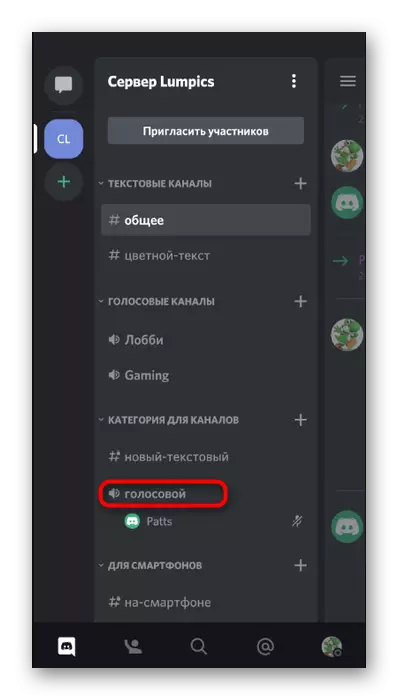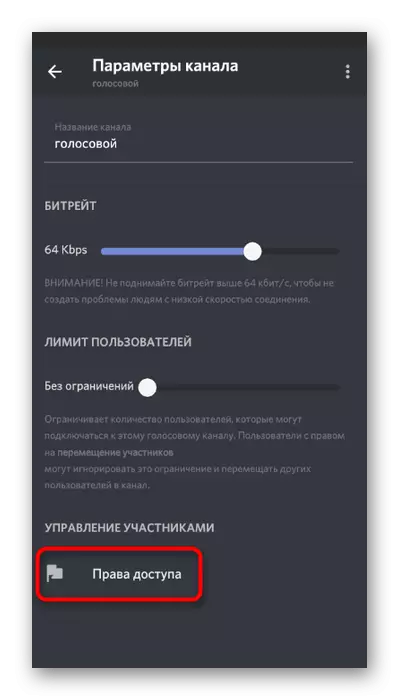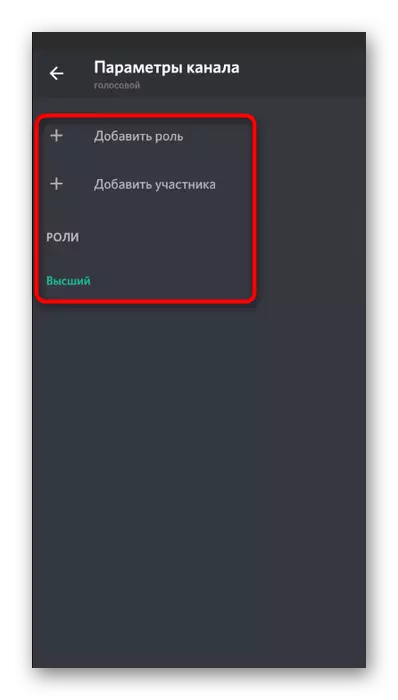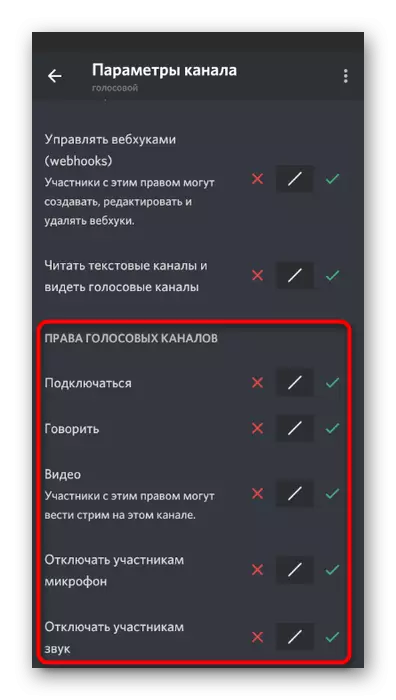Opsyon 1: PC Program
Ang panginahanglan alang sa pag-angkon sa tunog sa Klalis nga kanunay naggikan sa mga tiggamit sa mga kompyuter o laptop, kaniadto gi-download ang desktop nga bersyon sa kini nga messenger. Tungod kini sa kamatuoran nga hapit kanunay nga komunikasyon sa Voice Chats ang nagdagan sa kini nga programa sa Windows o uban pang OS. Atong susihon ang tanan nga hinungdanon nga mga aspeto bahin sa paglakip ug pagdumala sa tunog.Mga Setting sa Account
Una, hunahunaa ang mga setting sa General Account, diin adunay daghang hinungdan nga mga setting nga responsable sa pag-usab sa tunog, gidaghanon niini ug pagpili sa aparato sa output. Hapit kanunay nga gi-install pinaagi sa default, ang mga parameter tama, apan mahimo nimo makuha ang gidaghanon o kinahanglan nga usbon ang kagamitan alang sa output.
- Aron masusi ang mga setting, i-klik ang icon sa gear sa tuo sa imong avatar sa ilawom nga panel.
- Sa usa ka bag-ong bintana, tagda ang panel sa wala, diin sa "Mga Setting sa Application", pilia ang seksyon nga "Tingog ug Video".
- Ang aparato sa input mao ang mikropono ug kini gi-adjust nga gilain. Gihisgutan namon ang kini nga kagamitan sa laing artikulo sa among website nga mahimo nimong mabasa pinaagi sa pag-klik sa link sa ubos.
Magbasa pa: Pagbalik sa mikropono sa panagbingkil
- Ang ikaduha nga bloke nga gitawag nga "Output Device" mao ang responsable sa pagpahimutang sa mga tunog sa sistema ug mga tunog sa aplikasyon.
- Kung ablihan nimo ang lista sa mga aparato, gisugyot nga pilion ang kapilian kung diin makuha ang tunog, depende sa mga konektado nga mamumulong o mga headphone.
- Sa ubos mao ang slider aron mapili ang kamalaumon nga kantidad sa kantidad.
- Dugang pa, hatagan pagtagad ang mga aplikasyon nga "amus" sa usa ka panag-istoryahanay o pagpamati sa ubang mga partisipante. Pinaagi sa paglihok sa slider, gipili nimo ang porsyento sa Plug sa panahon sa pag-istoryahan sa mikropono, nga nagtugot kanimo nga dili ka hinungdan.
- Pinaagi sa dalan, sa pangunang bintana, gikan sa kung diin ang pagbalhin sa mga settings nagdagan, adunay duha ka mga butones nga nagtugot kanimo sa pag-undang sa tunog ug mikropono. Gamita kini alang sa panginahanglan ug ayaw kalimti ang pagbalik.
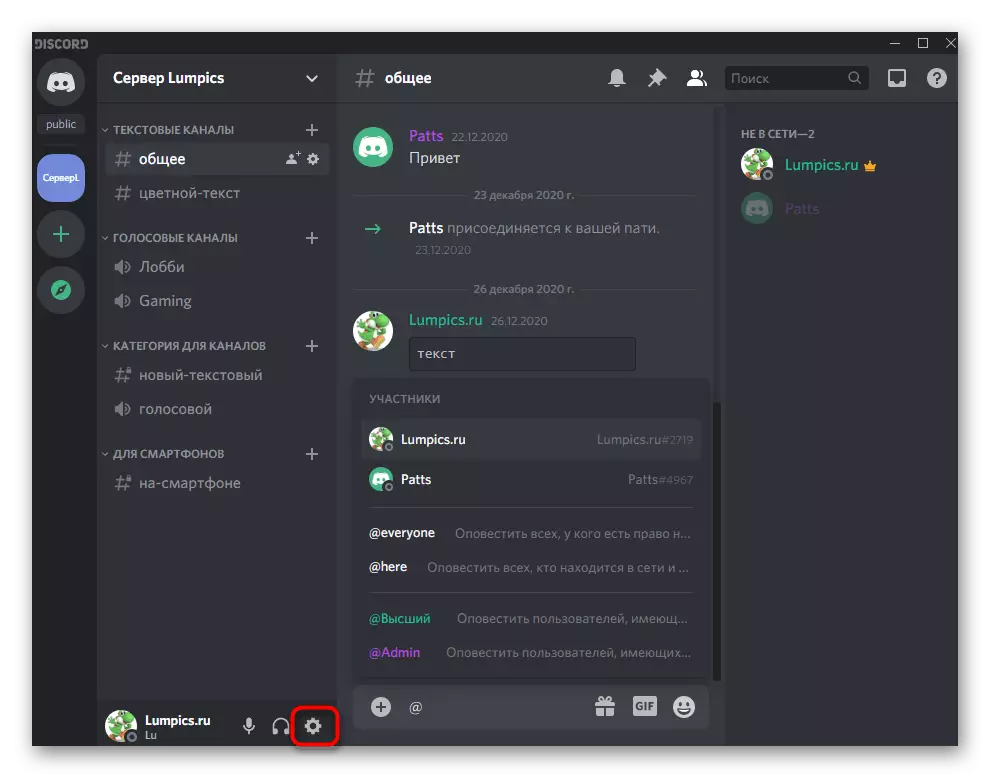
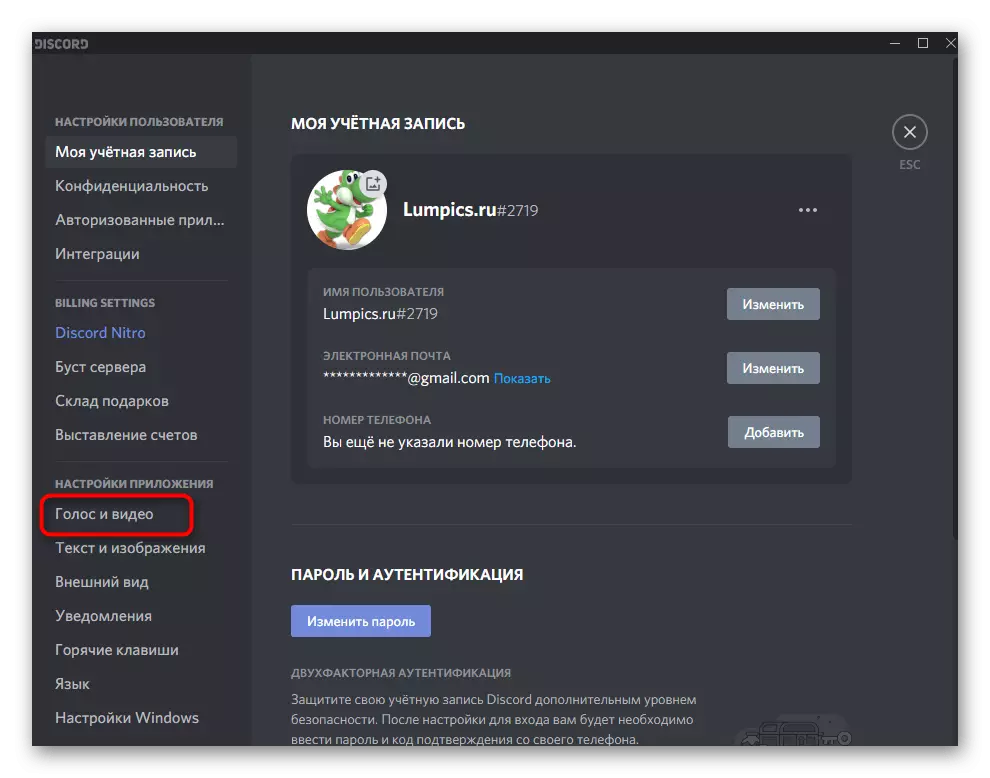
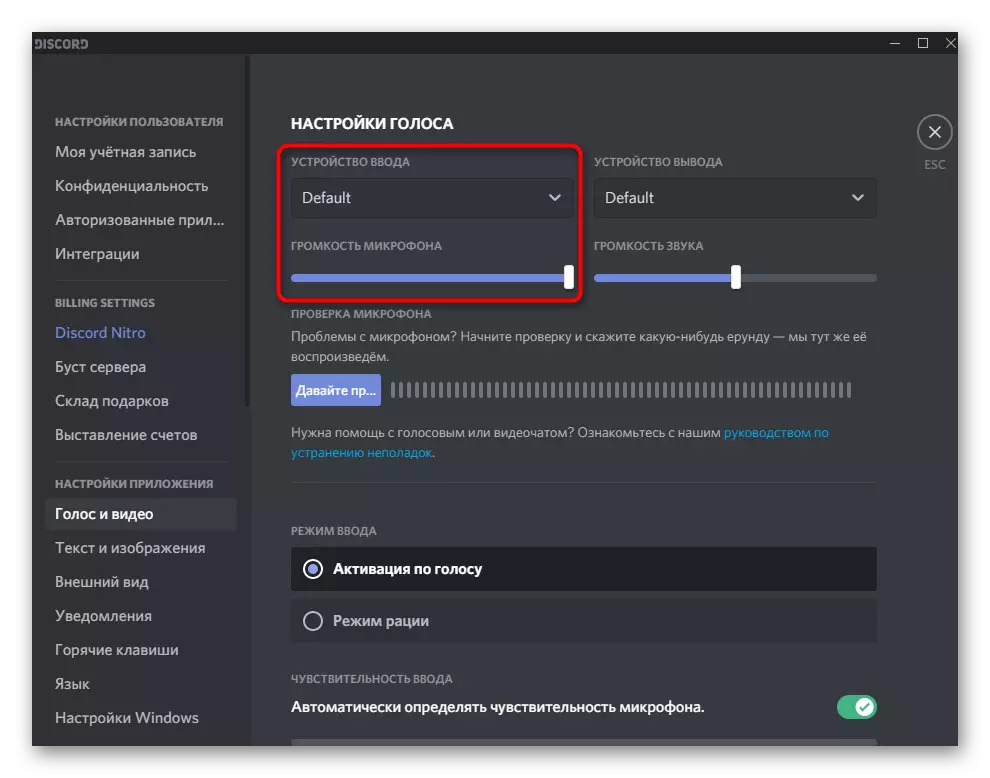

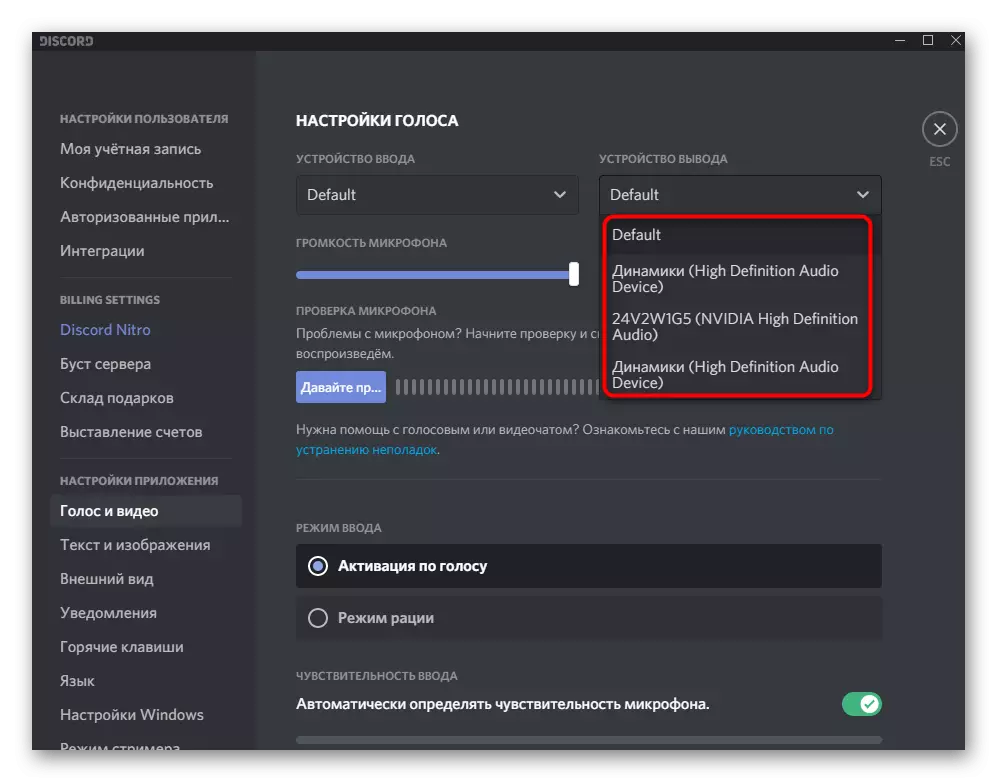
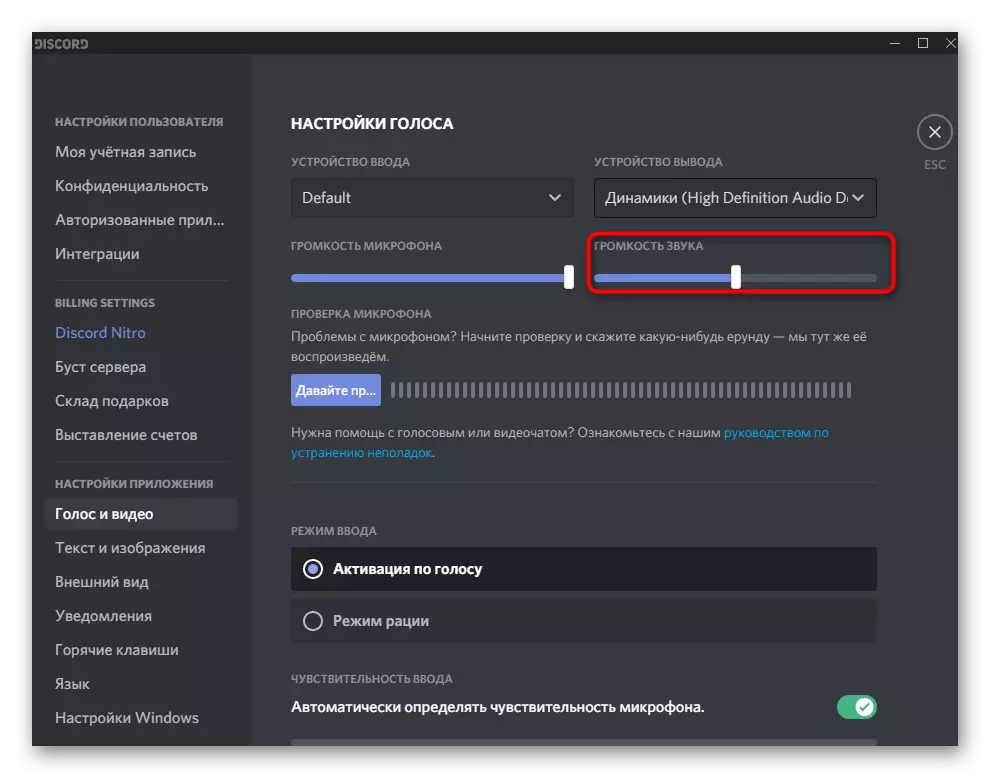
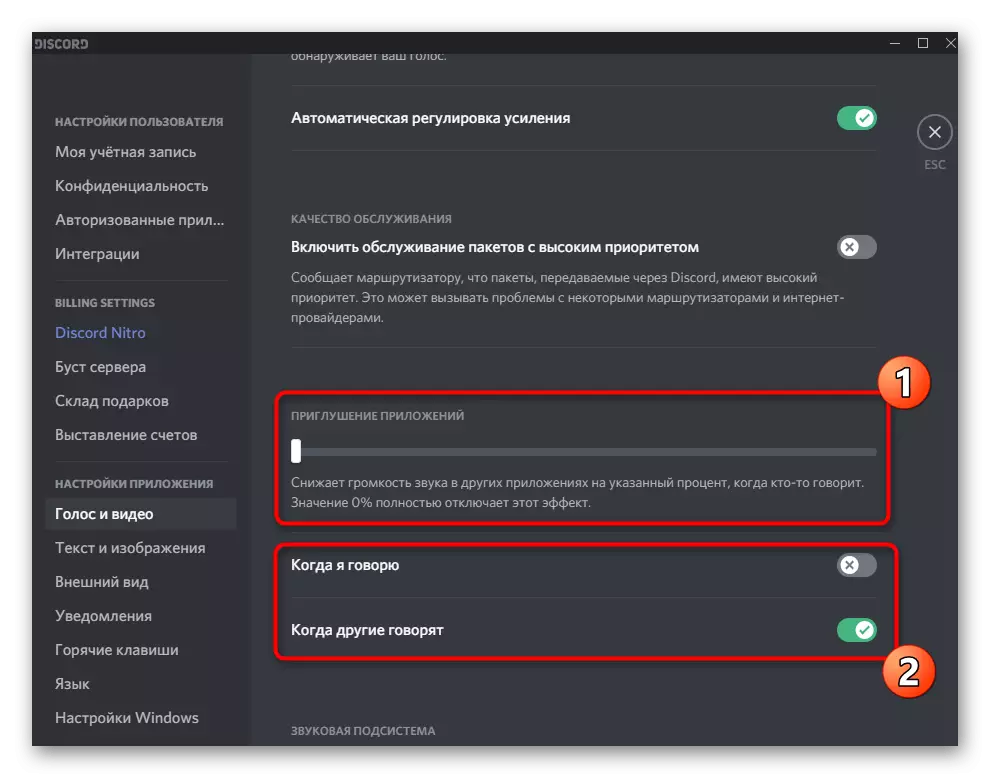
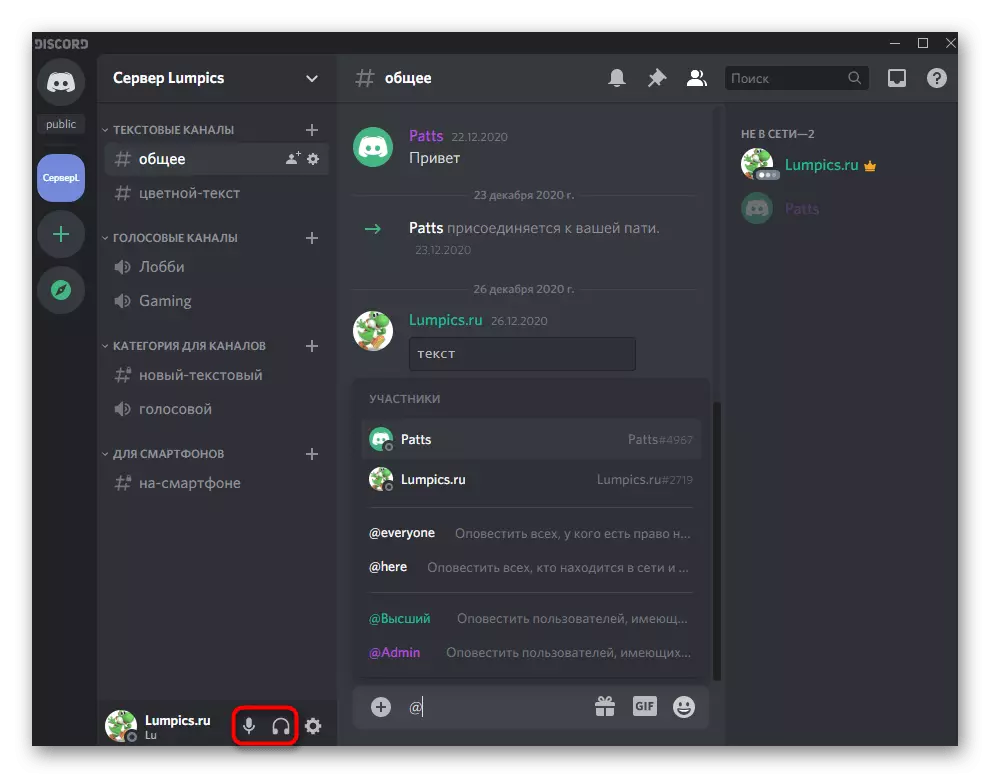
Kung nagpili usa ka aparato sa output, mahimong lisud masabtan kung kinsa ang mga karon nga kapilian nga i-install. Gitanyag namon ang paggamit sa mga parameter sa OS aron makit-an ang ngalan sa mga kagamitan nga gigamit karon ug dayon pilia kini sa panagbingkil.
- Aron mahimo kini, i-klik ang Start button ug adto sa mga "mga parameter".
- Ablihi ang seksyon sa sistema.
- Pinaagi sa panel sa wala, pagbalhin sa "tunog" nga subseksyon.
- Ubos sa inskripsiyon nga "Pilia ang aparato sa Output", kung unsang mamumulong ang gigamit karon.
- Kung magdula usa ka tunog pinaagi sa slider nga "total nga gidaghanon" makita nimo ang usa ka dinamikong guba nga nagtugot kanimo nga masabtan kung nakuha ba sa tunog ang tunog.
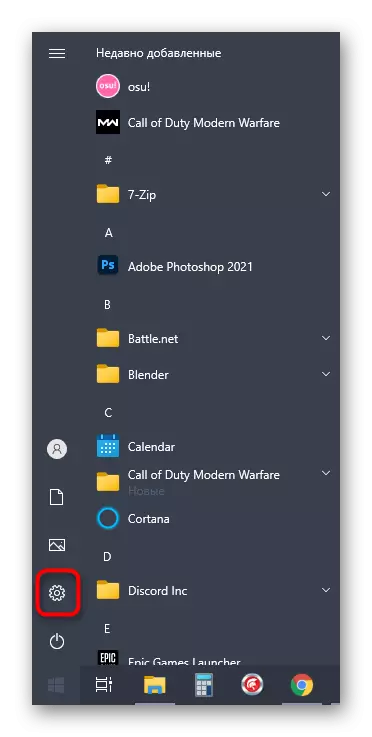
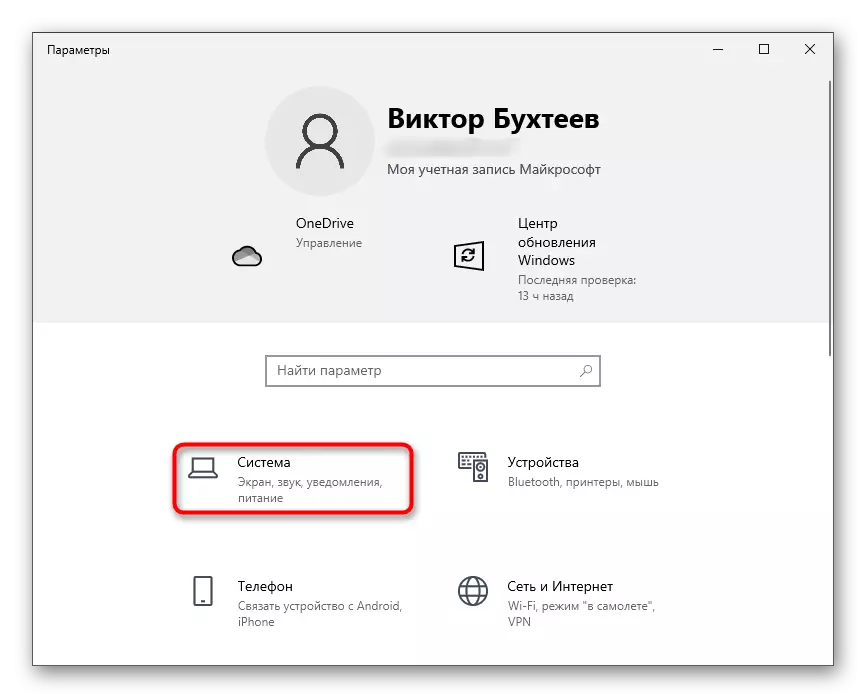
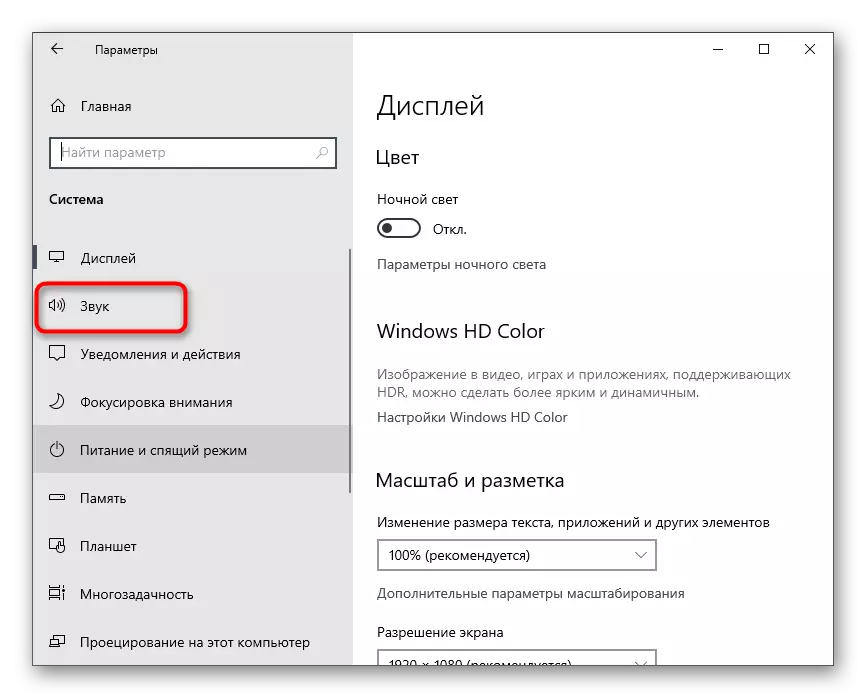
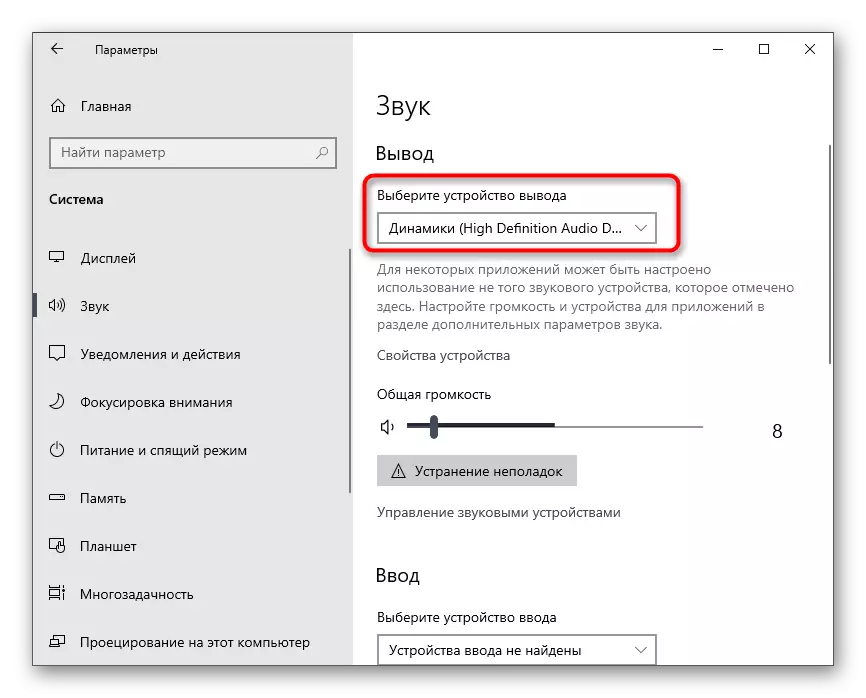
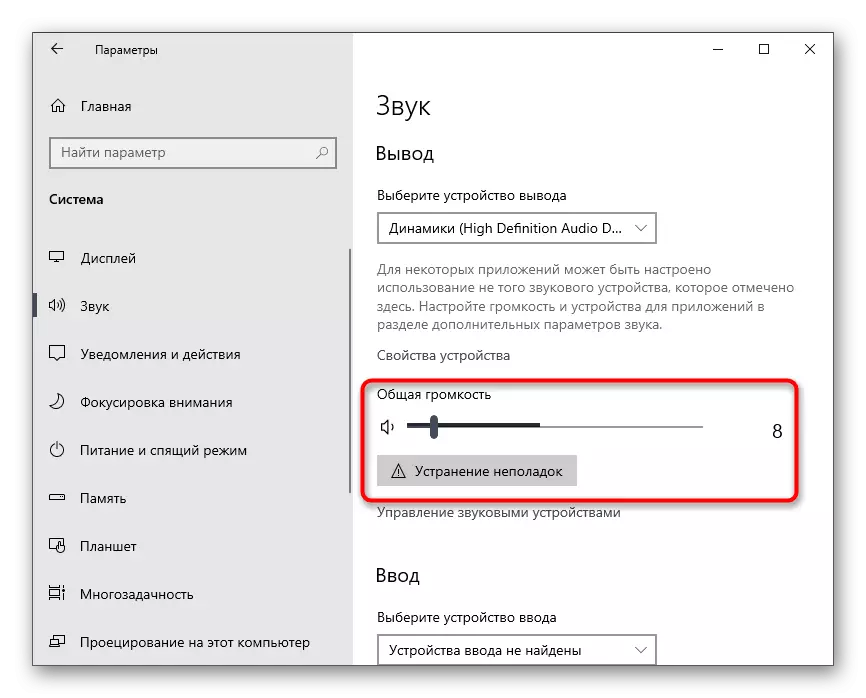
Human nimo nahibal-an ang mga batakang setting, mahimo ka moadto sa sunod nga mga lakang ug i-on ang tunog sa dihang gipakita ang screen o personal nga mga pag-istoryahanay sa mga tiggamit.
Maayong kahimtang alang sa mga tahas
Sa kini nga bloke sa among artikulo, kinahanglan namon nga makaapekto sa mga hilisgutan nga hilisgutan sa mga server, nga mahimong mapuslanon sa ilang mga tiglalang o administrador. Sama sa nahibal-an nimo, alang sa bisan unsang papel nga mahimo nimong i-configure ang imong mga katungod, diin ang pagdumala sa tunog nga nagtumong. Ang matag papel nga gilain nga gihatag ang katungod sa paggamit sa usa ka mikropono o sa pagpakigsulti gamit ang usa ka webcam.
- Kung ikaw ang Magbubuhat sa server o adunay angay nga mga katungod sa pagdumala sa mga tahas, sunda ang dugang nga mga panudlo hangtod sa katapusan, sugod sa pag-klik sa ngalan sa server.
- Sa lista nga makita, interesado ka sa mga setting sa server.
- Ang usa ka bag-ong bintana nagbukas nga adunay magamit nga mga kapilian diin imong gipili ang "Mga Papel".
- Pag-klik sa ngalan sa naglungtad nga papel o paghimo usa ka bag-o aron ma-configure kini nga gilain, ug unya ma-assign ka sa server sa mga partisipante.
- Ang katungod magpakita usa ka lista sa tanan nga magamit nga mga katungod, diin kinahanglan nimo nga mahulog sa "Voice Channel Rights" block ug ipasabut kung gusto nimo nga maghatag higayon sa mga tiggamit.
- Mga butang "Hunong sa mikropono partisipante" ug "naghimo og kakulangan Sound partisipante" gituyo sa pagdumala sa tiggamit sa tingog kanal, mao nga pagpaaktibo lamang kanila sa pribilehiyo tahas, nga mao, ang mga moderator o administrador.
- Kon ang usa ka gihulma, giporma papel wala pa-apod-apod sa taliwala sa server partisipante, bukha ang mga "partisipante" nga seksyon.
- Press ang button diha sa porma sa mga plus sa tuo alang sa asoy.
- Idugang ang usa ka papel nga mga limitasyon o mga pribilehiyo ang lang pinili nga.
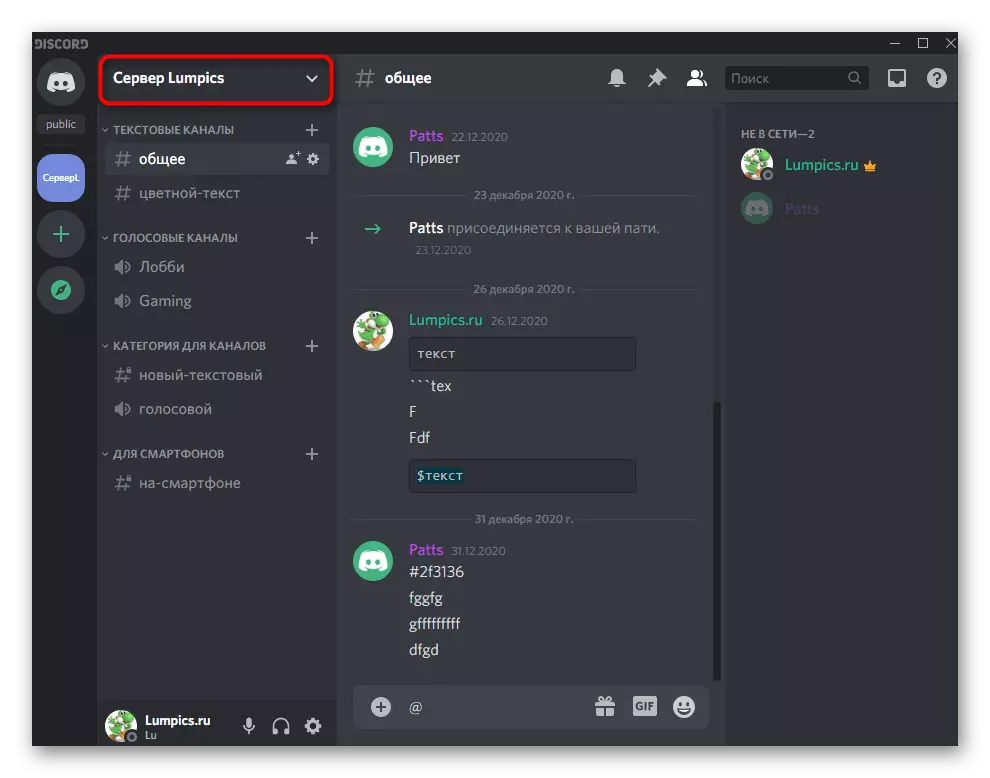
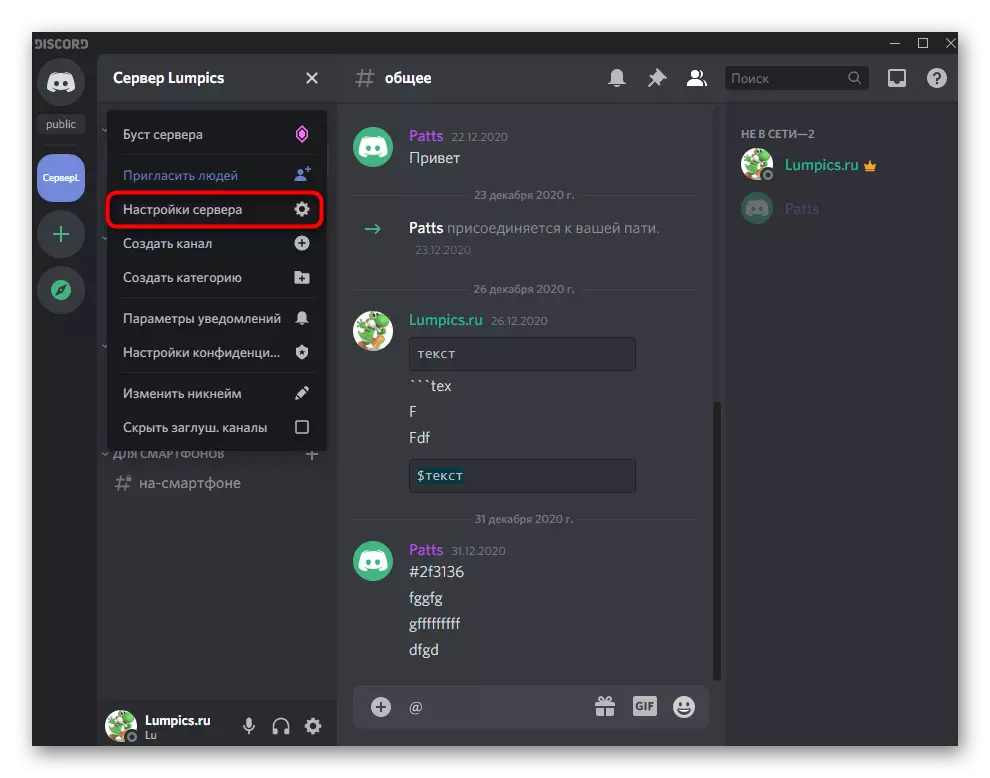
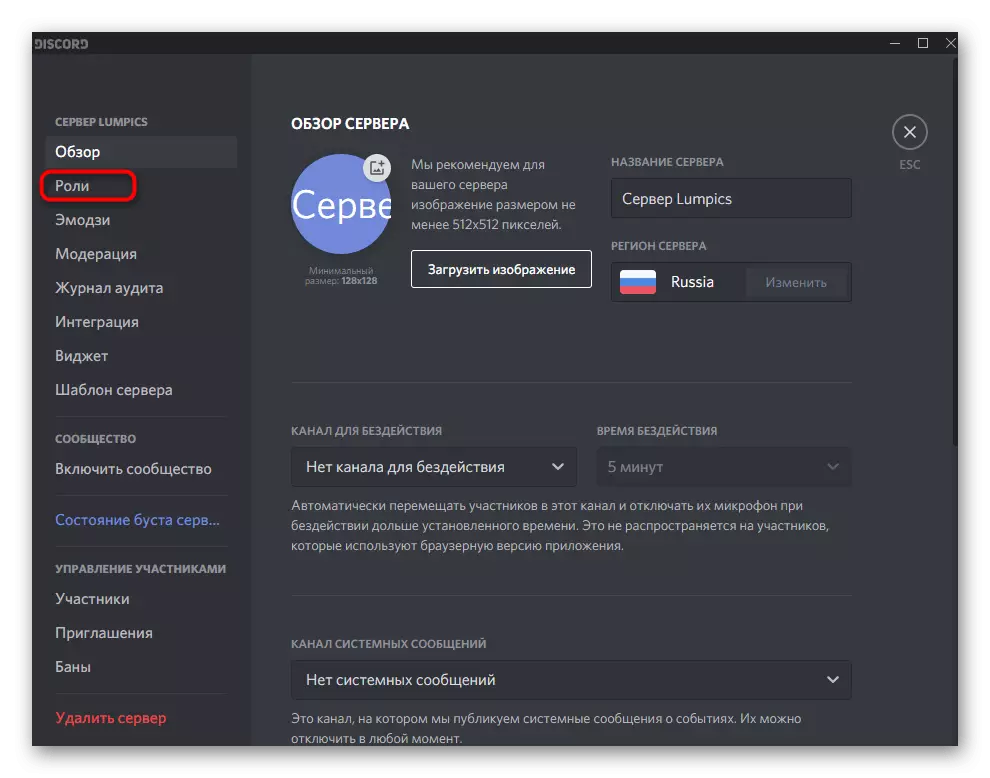
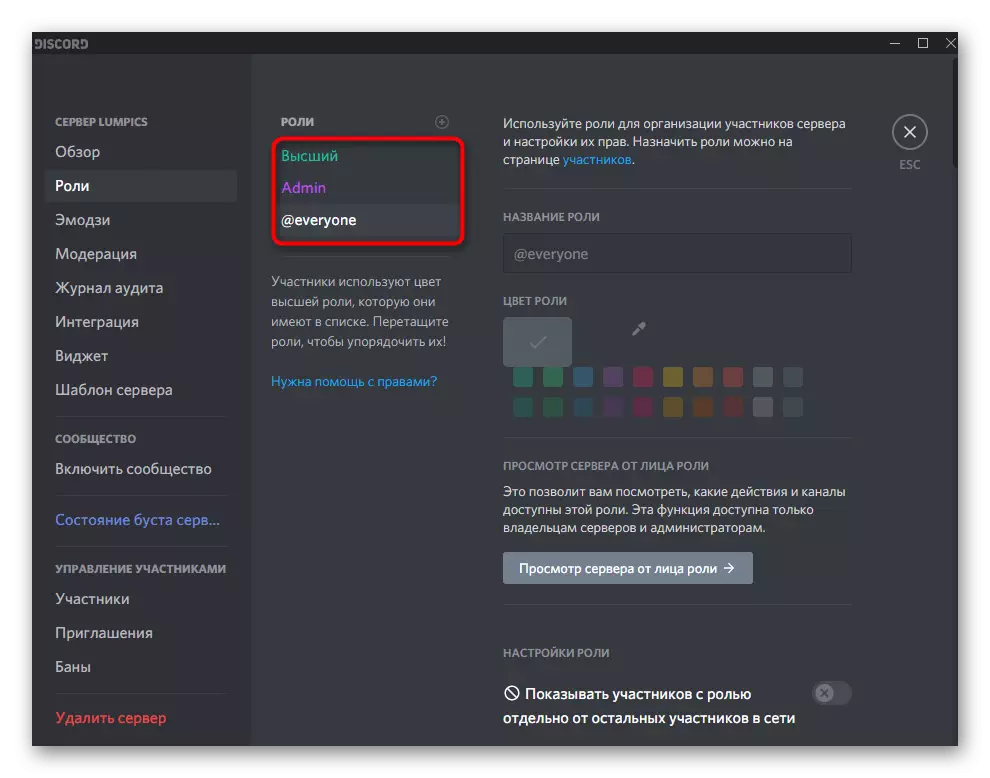
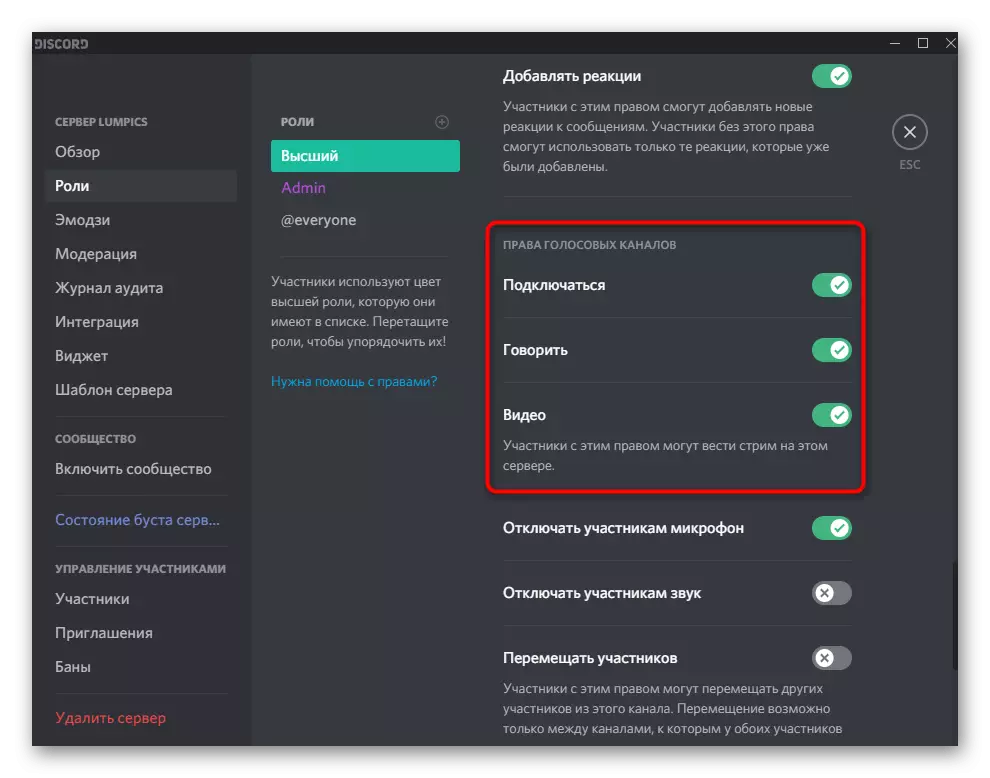
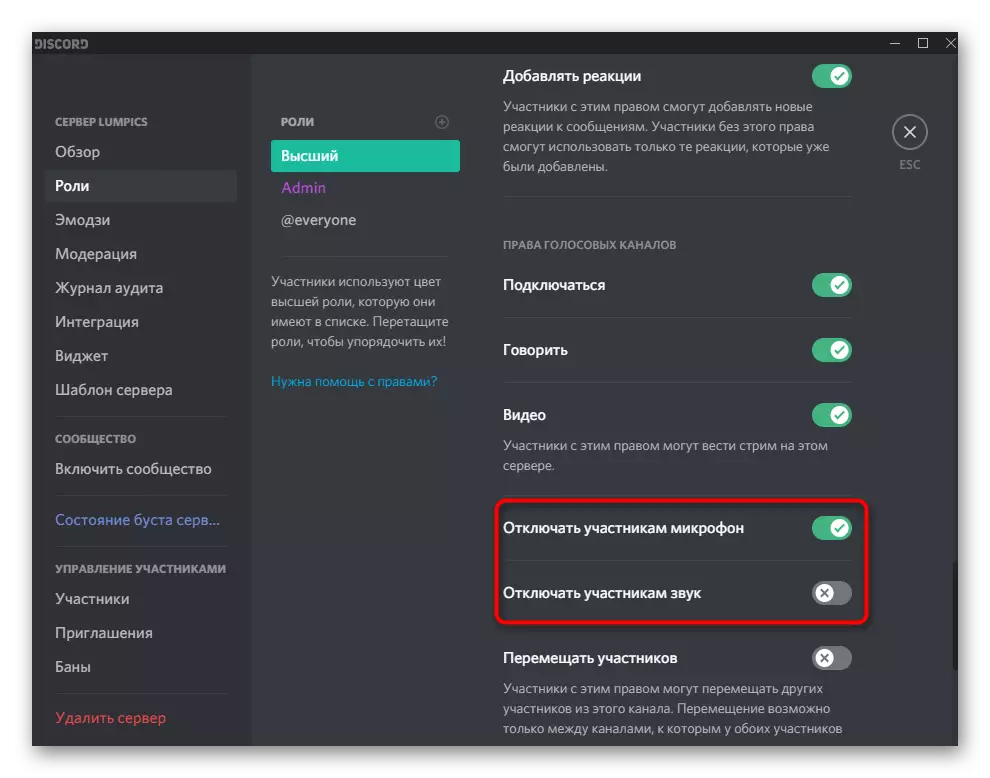
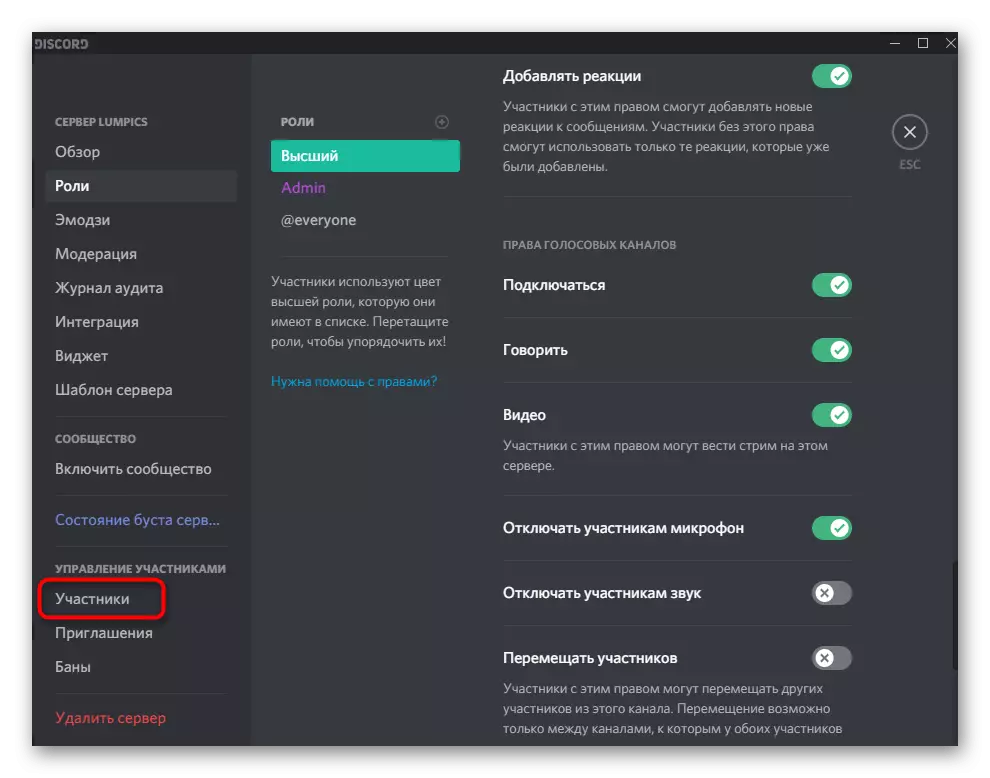
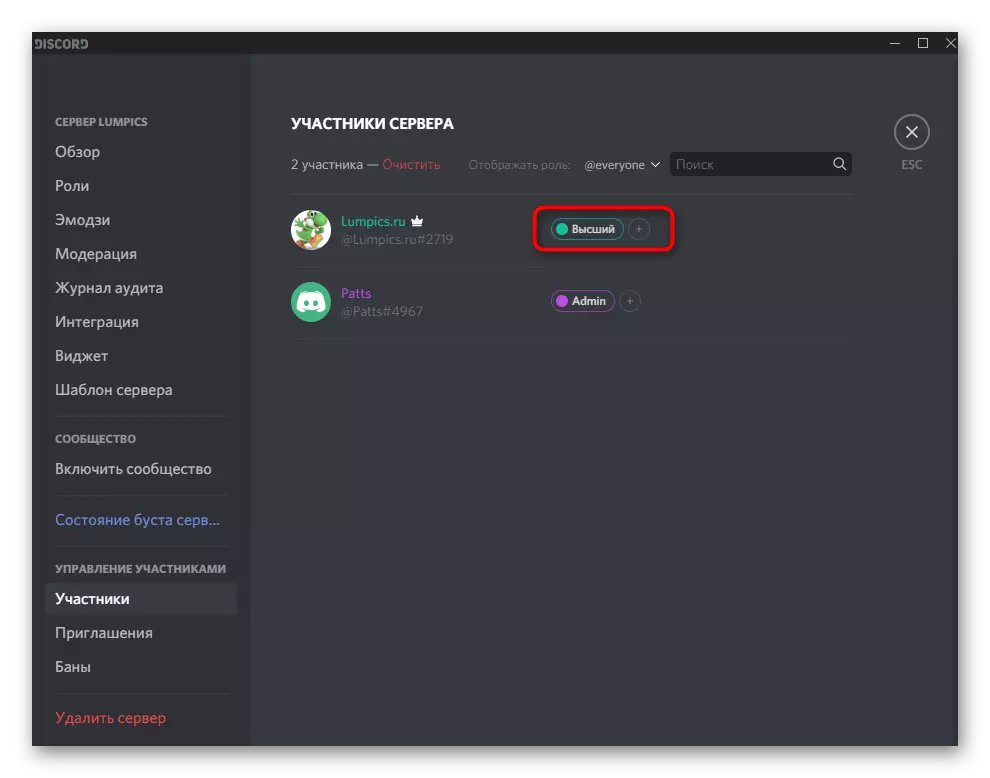
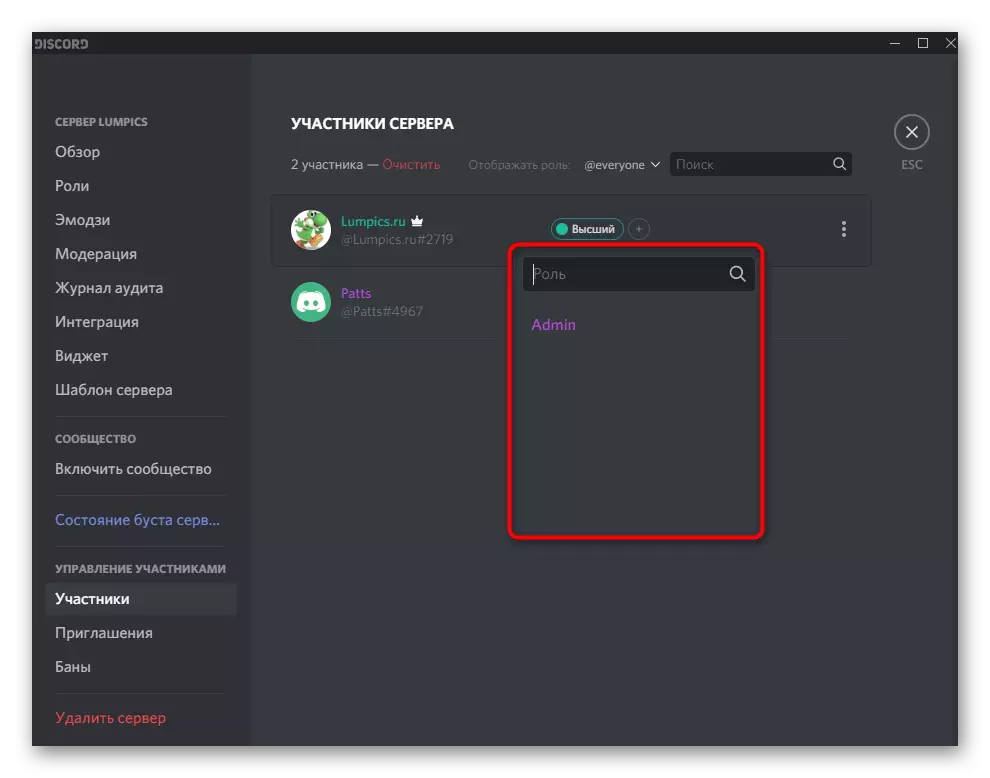
Alang sa dugang nga impormasyon kon sa unsang paagi sa paglalang ug sa-apod-apod sa mga papel gilalang sa usa ka detalyado nga paghulagway sa tanan nga anaa katungod, ikaw makakaplag sa laing mga materyal nga sa atong website pinaagi sa pagklik sa sa mosunod nga link.
Basaha pa: unsa nga paagi sa paghimo ug-apod-apod nga mga papel sa panagbingkil
Pagdumala sa Tingog sa Mga Channel sa Tingog
Laing mapuslanon nga impormasyon nga mapuslanon alang sa mga tiglalang ug server administrador sa discard. Tingog setting sa tingog channels motugot kaninyo sa pagpili sa indibidwal nga mga katungod alang sa matag papel o partisipante, sa walay pagtagad sa nga kinatibuk-ang limitasyon sa niini apply. Kini mao ang may kalabutan sa diha nga kamo gusto sa paglikay sa pagbaha sa maong mga kanal o sa paghatag og talagsaon nga mga katungod sa piho nga mga asoy.
- Paglihok sa mga cursor sa gikinahanglan nga server tingog channel ug i-klik sa icon pahawid sa pag-adto sa mga engaste.
- Ablihi ang kategoriyang "Access Rights" ug sa pagbasa sa mga butang nga may kalabutan sa Sound Permissions. katumbas sila sa samang butang naghisgot kami mahitungod sa diha nga sa paghimo sa papel.
- Ayaw kalimot sa pagpili sa usa ka partisipante o sa papel nga imong gusto sa paghimo sa angay nga mga kausaban. Sa diha nga ang pagkopya katungod, ang "Pagpahiangay sa" button mahimong mapuslanon.
- Dugang pa, nga imong mahimo sa makig-uban sa matag channel partisipante sa matarung nga-click sa iyang angga.
- Usa ka menu konteksto makita, diin ang mikropono nga mibalik ug ang tingog sa bisan unsa nga sumasalmot ug sa bug-os nga server sa duha sa personal.
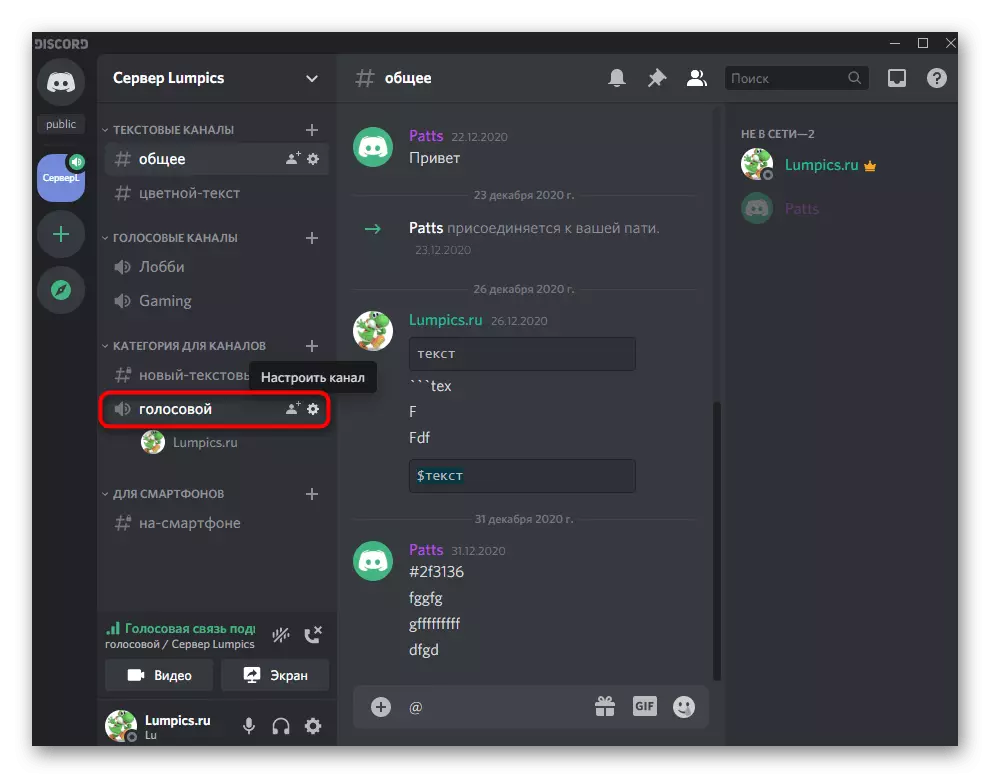
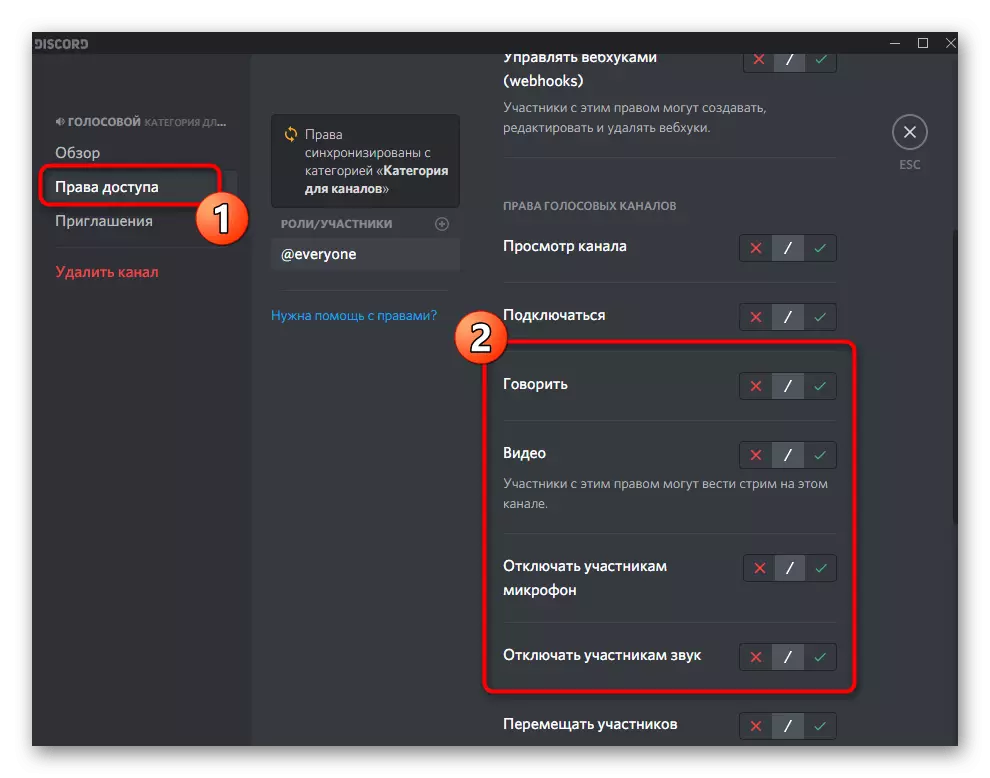
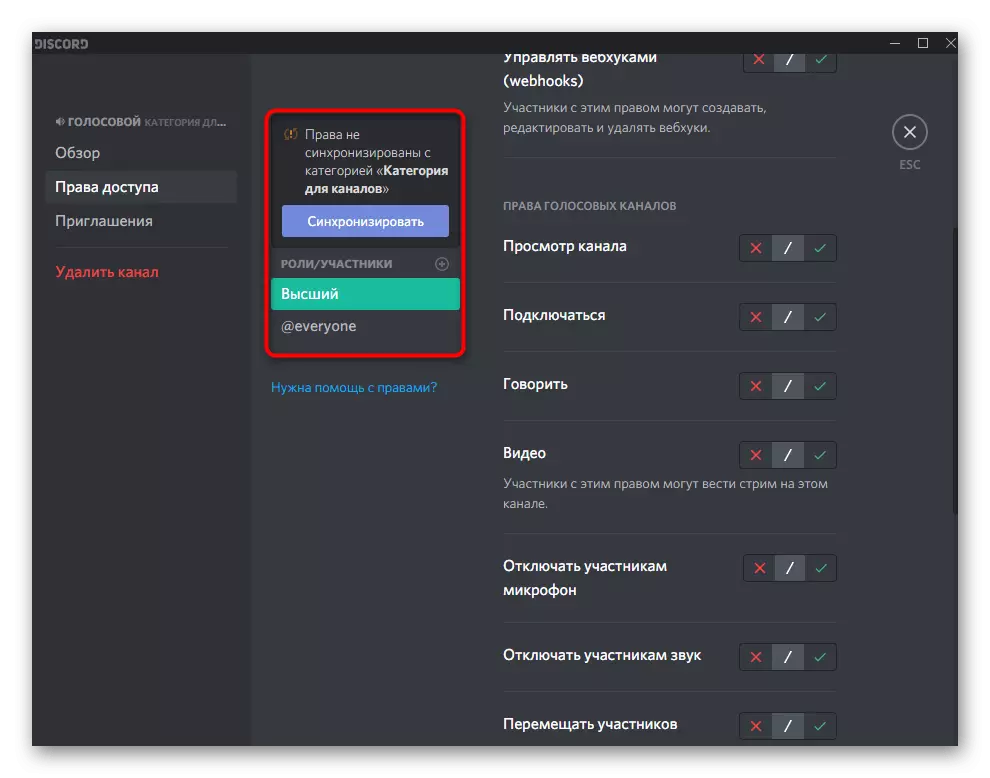
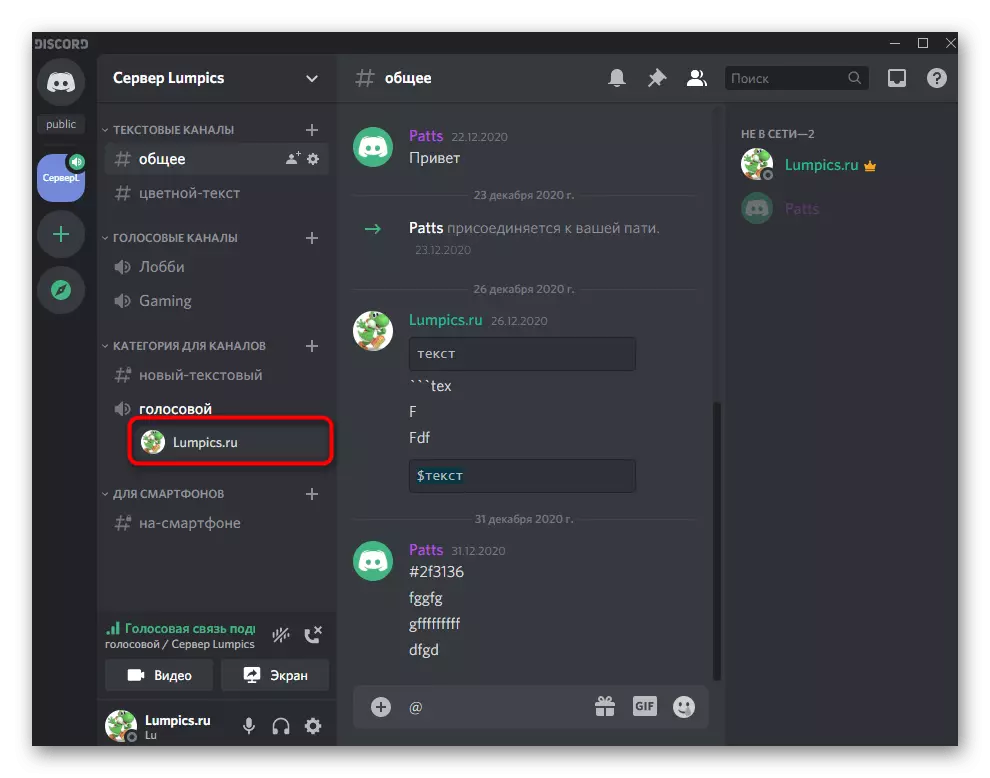
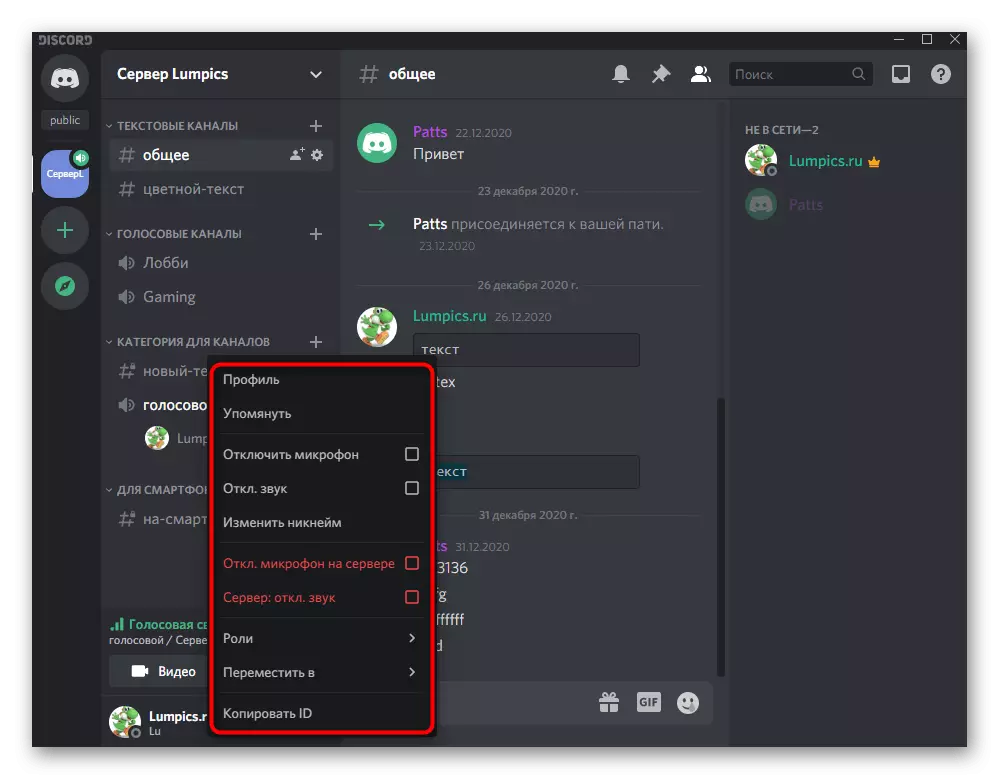
Tingog sa pagkontrolar sa tingog sa komunikasyon
Sa kompleto, hunahunaa kung giunsa ang pagkontrol sa tunog sa dihang nakigsulti sa mga kanal o sa usa ka personal nga diyalogo sa tiggamit. Aron mahimo kini, adunay usa ka yano nga panel panel, diin ang tanan nga kinahanglan nga pag-manipulasyon gihimo.
- Una, paghimo usa ka personal nga tawag sa tiggamit o magkonektar sa gitinguha nga chat sa tingog.
- I-on ang demonstrasyon sa screen o pag-aktibo sa web chamber aron makita ang window sa call control.
- Doble nga pag-klik sa bintana sa preview, nga makita sa tuo.
- Dinhi mahimo nimong madumala ang usa ka webcam, makuha ug tunog. Kung kinahanglan nimo nga usbon ang aparato sa output, i-klik ang udyong duol sa icon nga mikropono.
- Ang usa ka lista sa mga magamit nga aparato makita, diin markahan ang angay nga timaan. About Giunsa ang mga gamit nga gigamit gitino, nakasulti na kita sa usa sa nangaging mga seksyon sa artikulo.
- Ang eksakto nga parehas nga gihimo uban ang usa ka personal nga panag-istoryahanay sa tiggamit kung ang bintana sa pagtawag gipakita sa ibabaw sa mga mensahe.
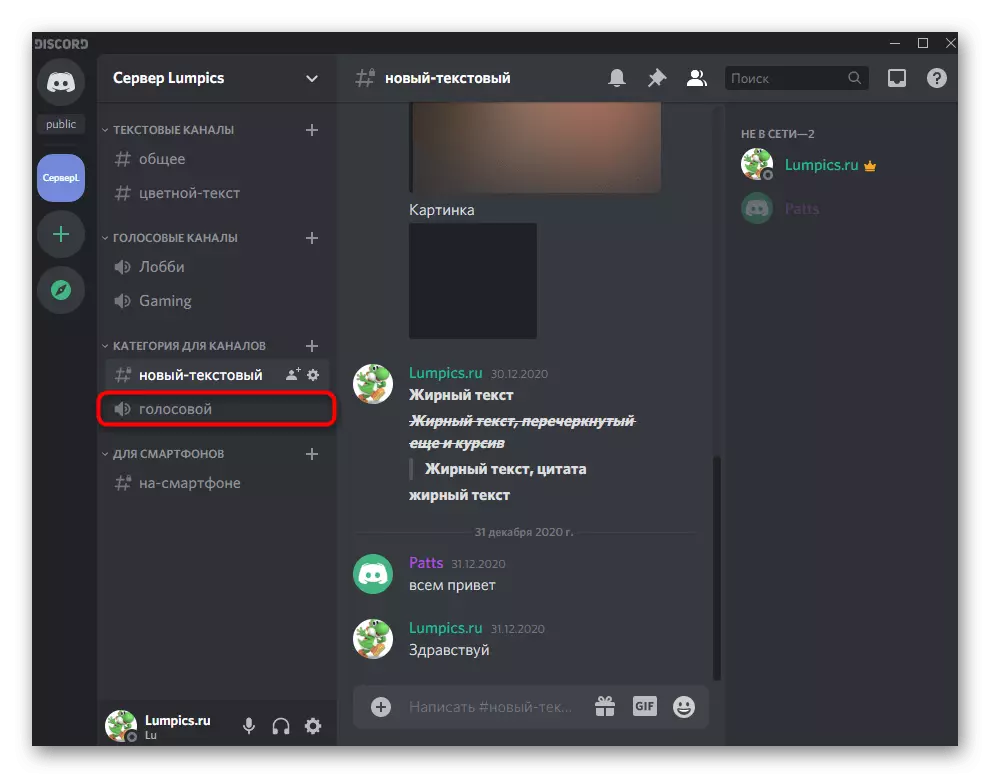
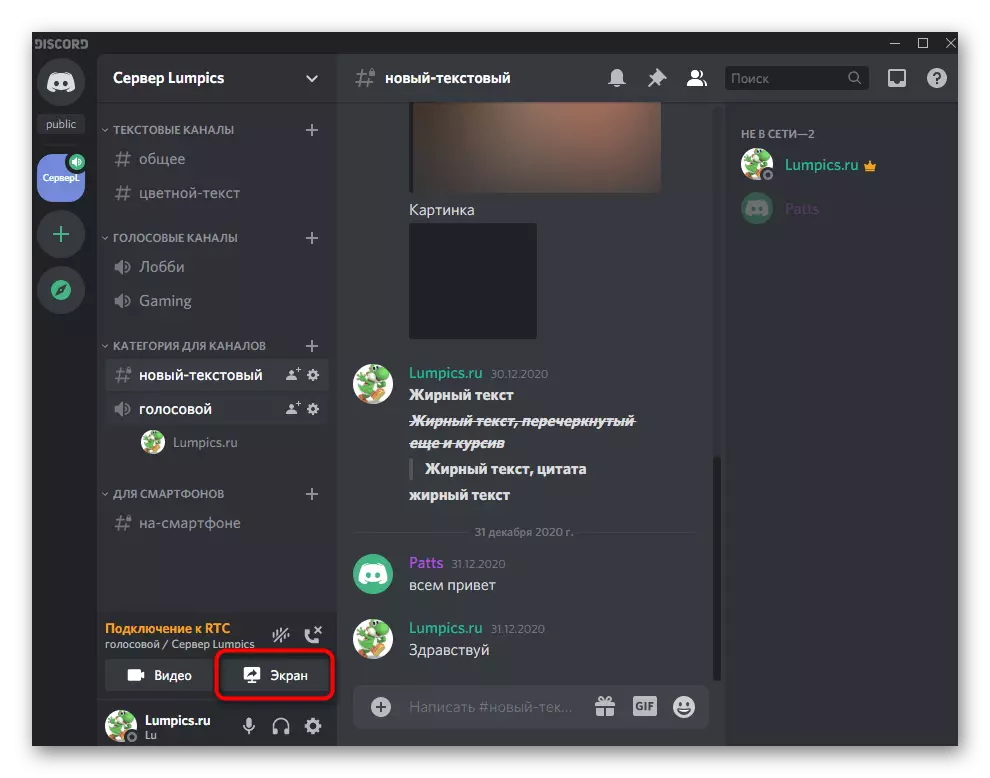
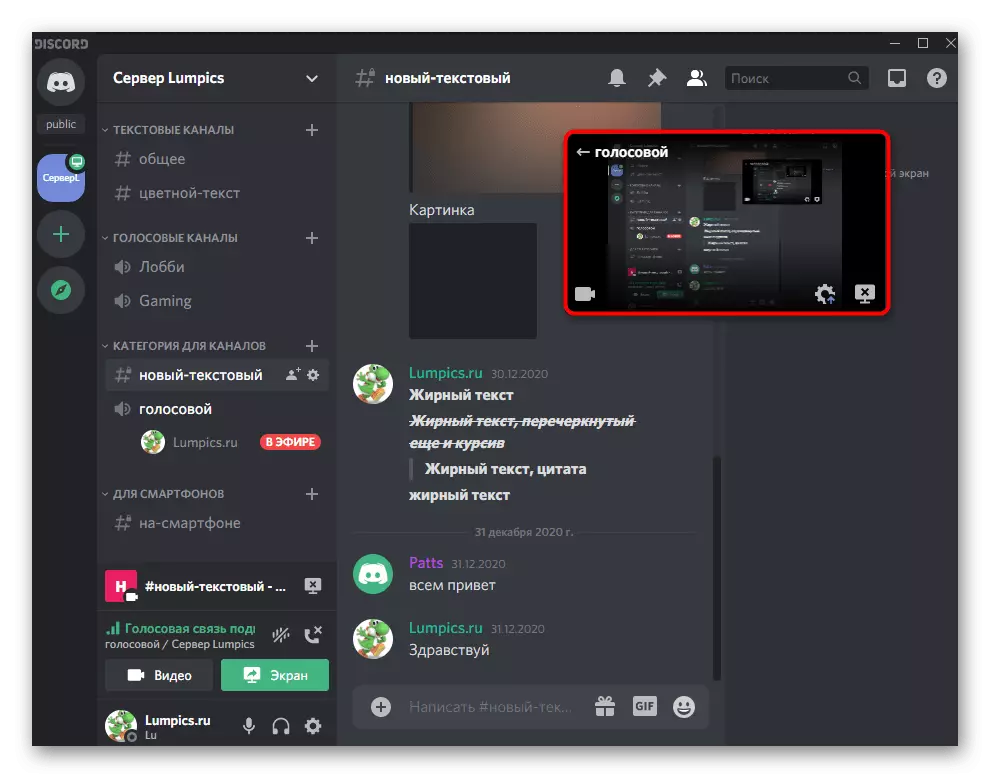
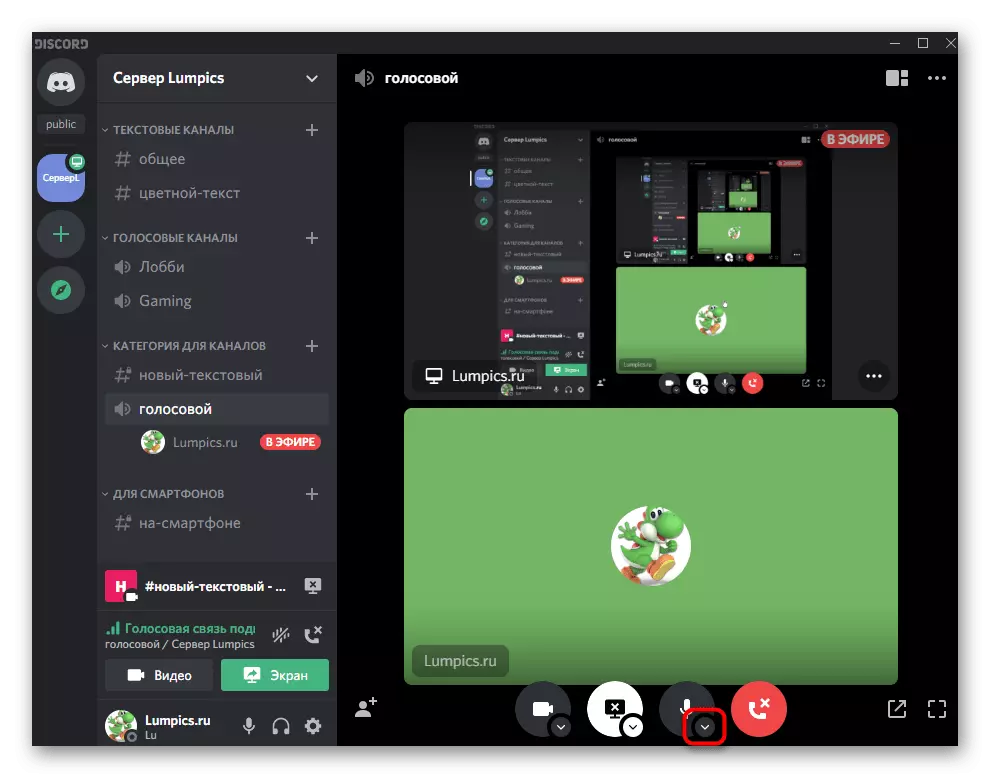
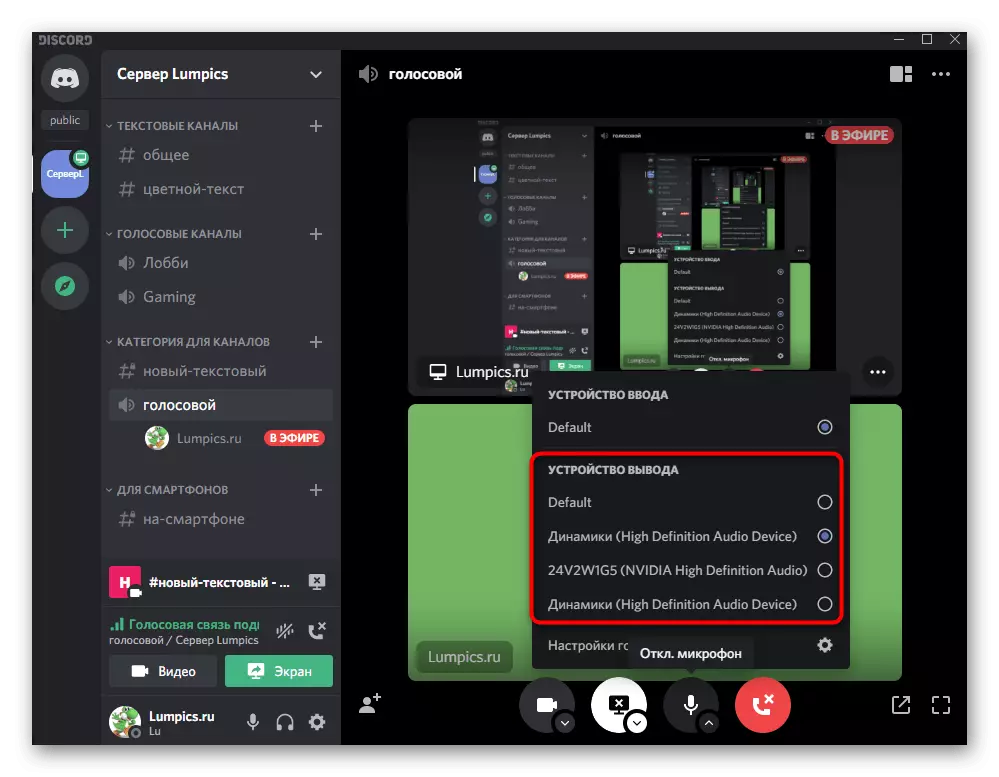
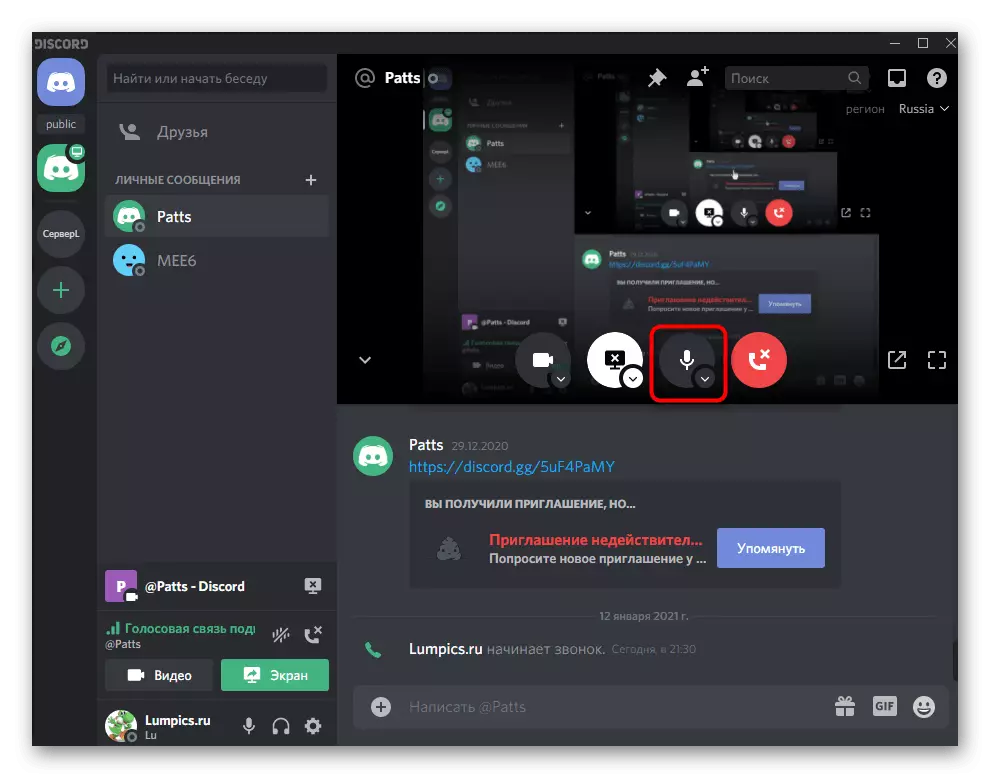
Kung interesado ka sa paghimo sa uban nga mga setting sa pagpakita sa usa ka screen o pag-stream sa usa ka pagtapon, palihug kontaka ang usa pa nga tematik nga giya sa among website.
Magbasa pa: Pag-ayo sa demonstrasyon sa screen sa panagbingkil
Opsyon 2: MOBILE APPLIKASYON
Giatubang usab sa mga tiggamit sa aplikasyon sa Discord Mobile ang panginahanglan sa pag-configure sa tunog, diin makatabang kita sa pagsabut sa dugang, gisusi sa detalye sa tanan nga mga tiggamit ug mga tag-iya o server administrador.Mga Setting sa Profile Profile
Kinahanglan nimo nga magsugod sa mga setting sa General Account, diin adunay daghang hinungdanon nga mga parameter nga may kalabutan sa setting sa tunog. Girekomenda namon ang tanan nga makilala kini nga mga butang aron wala'y mga problema sa umaabot nga kinahanglan nimo nga maghimo bisan unsang mga pagbag-o.
- Sa ilawom nga panel, pag-klik sa imong avatar aron maablihan ang menu sa pagdumala sa account.
- Sa "Mga setting sa aplikasyon nga kinahanglan nimo ang usa ka butang nga" Tingog ug Video ", diin kinahanglan kini ma-tap.
- Bag-ohon ang kinatibuk-ang kantidad sa output pinaagi sa pagbalhin sa angay nga slider.
- Ang tanan nga uban pang mga parameter magamit lamang sa mikropono, mao nga basaha ang bahin niini sa ibabaw nga materyal.
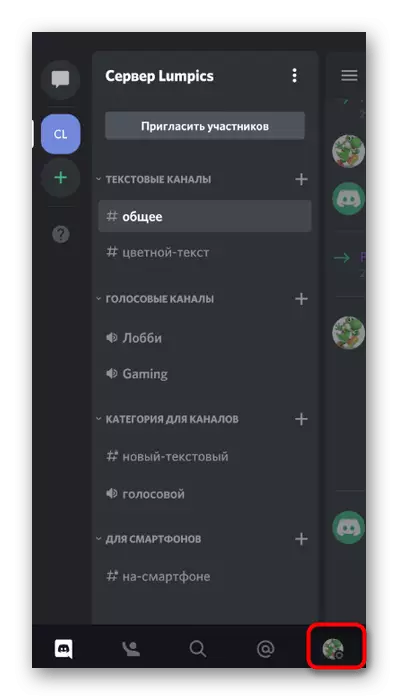
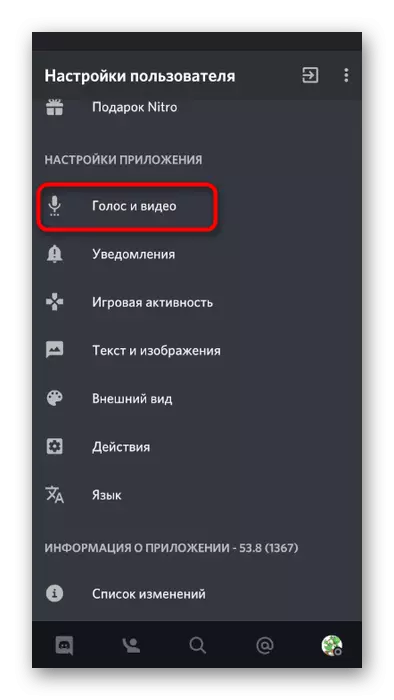
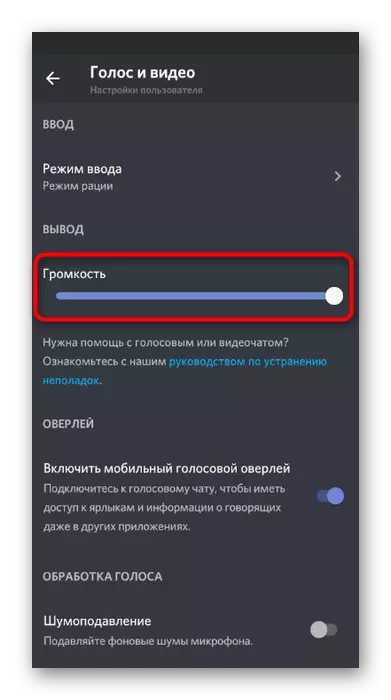
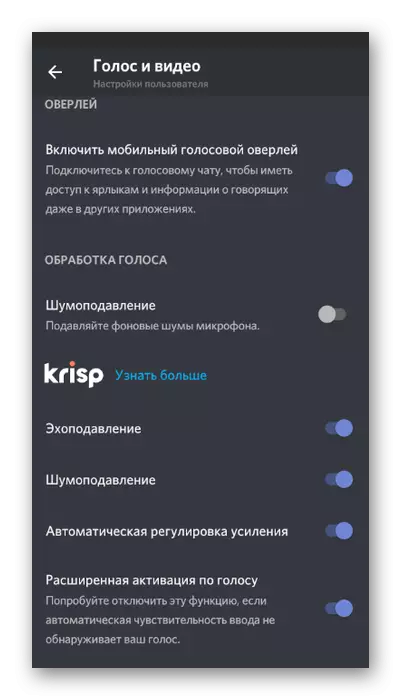
Pagdumala sa Tingog sa Mga Channel sa Tingog
Isulti namon ang bahin sa mga batakan nga higayon sa maayong pagdumala sa Mobile Discord Application, nga adunay kalabutan sa komunikasyon sa tabang sa mga channel sa Voice. Sa kini nga kaso, ang tiggamit adunay daghang mga oportunidad sa pagdumala ingon nga ilang tunog ug mga mikropono sa ubang mga partisipante.
- Pilia ang Voice Channel ug magkonektar kini, taping sumala sa ngalan niini.
- Ang usa ka gamay nga menu makita kung diin i-klik ang "Pag-apil sa Voice Channel".
- Pag-klik sa icon sa Speaker aron makapili mga output nga mga aparato.
- Dinhi mahimo nimo mahibal-an ang telepono mismo, nga mao, ang gitukod nga mamumulong, ug ang konektado nga mga headphone.
- Kung gusto nimo nga tunog ang tunog sa lain nga miyembro sa channel o pag-disable kini, paghimo usa ka tap sa nickname niini.
- Ang parehas nga menu sa pagpugong magbukas pag-usab, diin pag-usab pag-klik sa nickname sa tiggamit.
- Pagpakunhod sa gidaghanon sa mikropono o i-off kini.
- Ang tagdumala sa Tiglalang o Server mahimong mag-drive sa kini nga mikropono o pag-disable sa ubang mga tunog.
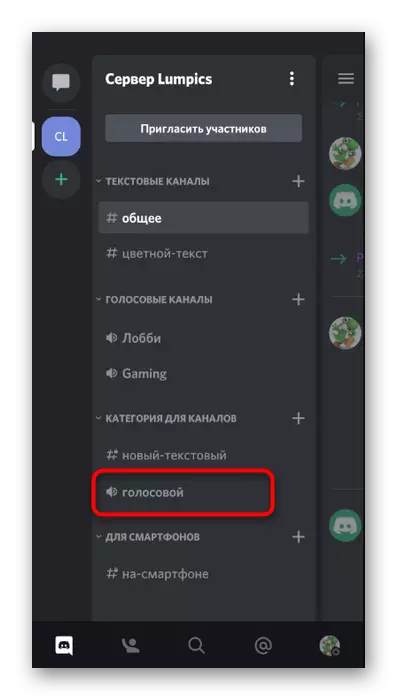
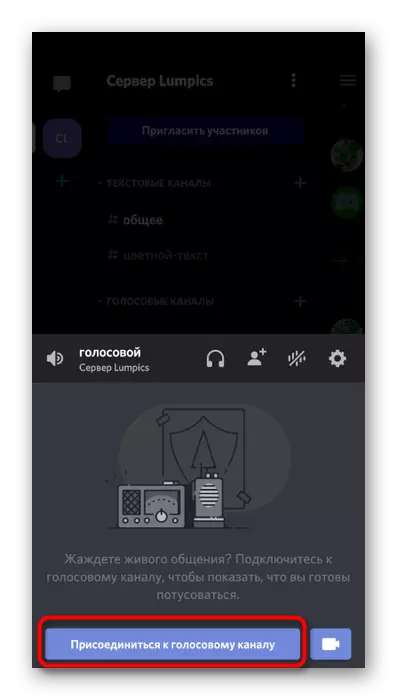
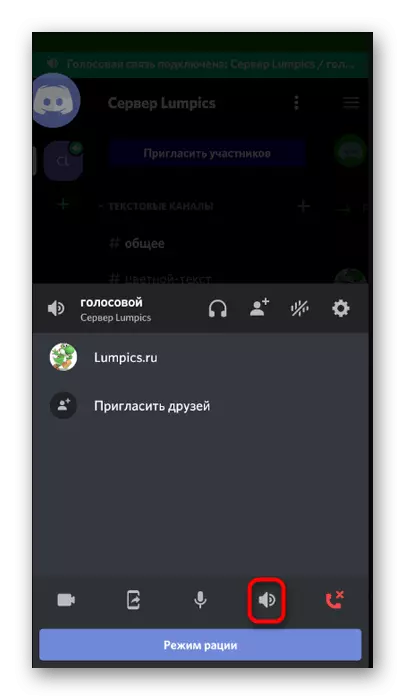
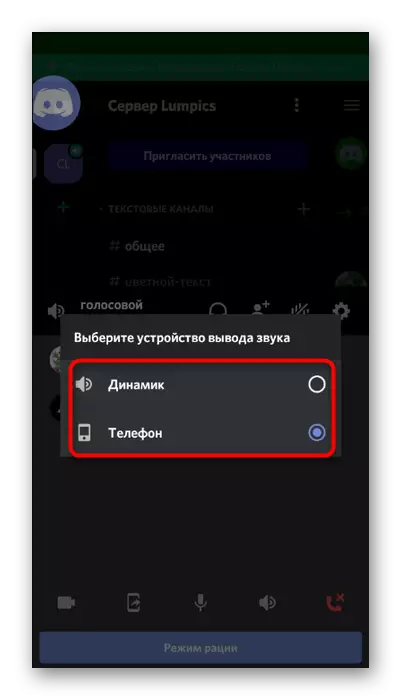
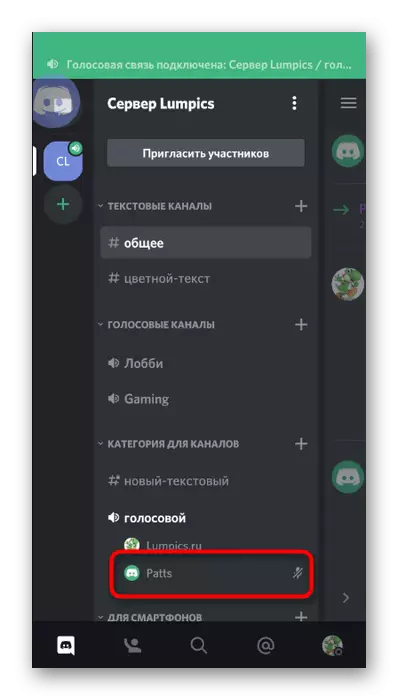

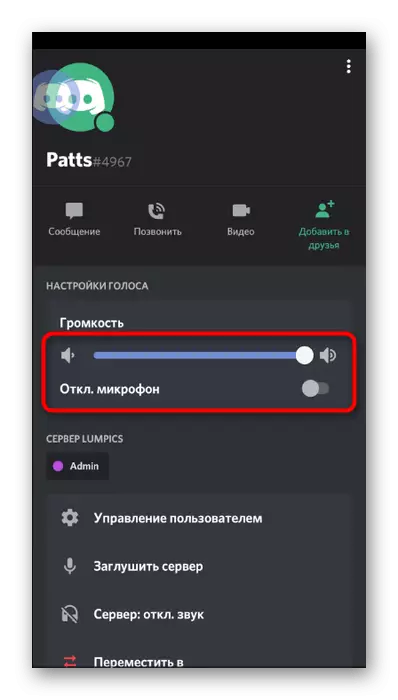
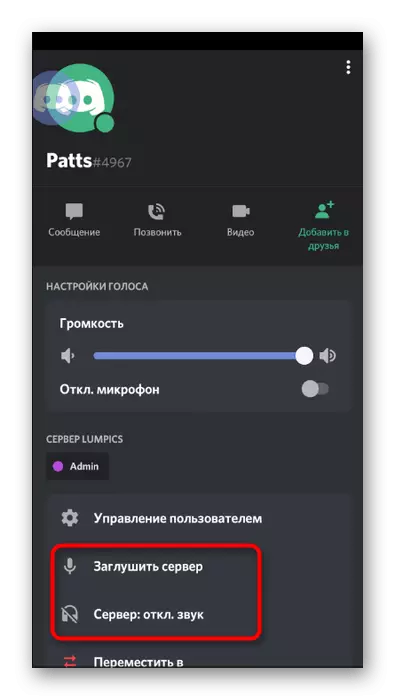
Kontrolado sa Tingog pinaagi sa Pag-overlay
Kung nagkonektar ka sa usa ka Voice Channel pinaagi sa Mobile Application o ipatuman ang usa ka personal nga tawag, usa ka overlay discord nga makita, diin mahimo nimo makontrol ang tunog, nga gihimo:
- Paligira ang panagbingkil ug pag-klik sa icon niini, nga makita sa wala sa screen.
- Sa Overlem Control Menu, pag-tap sa dinamika nga i-off o i-on ang tunog.
- Kung mobalik ka sa usa ka tawag, i-off ang overlay pinaagi sa pag-klik sa parehas nga butones.
- Pagpalapad sa menu sa Call Control Menu pinaagi sa paggasto sa usa ka tudlo.
- Gamita ang button nga "Pag-usab sa Sourtut Autput Device".
- Karon mahimo ka makapili sa parehas nga mga parameter nga gihisgutan sa ibabaw.
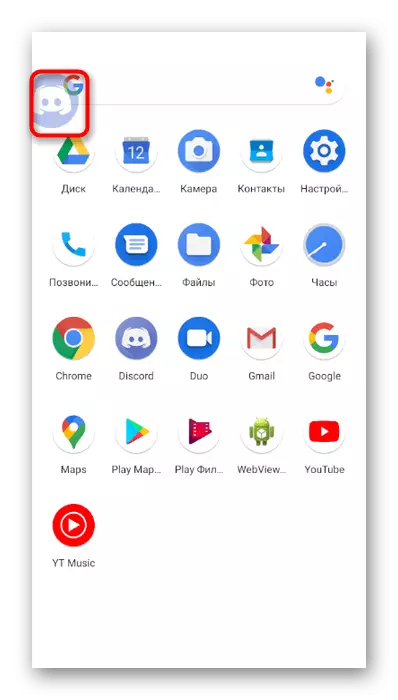
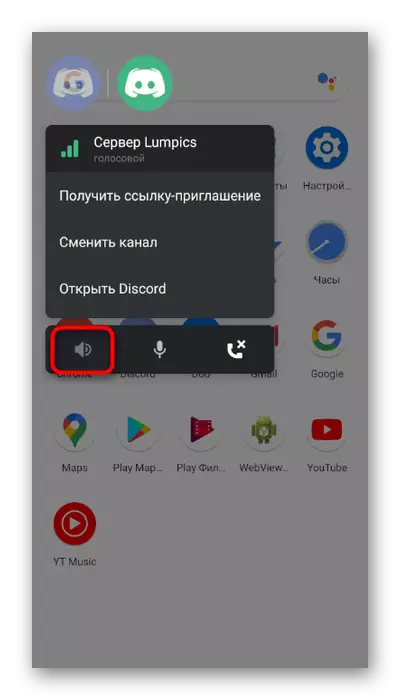
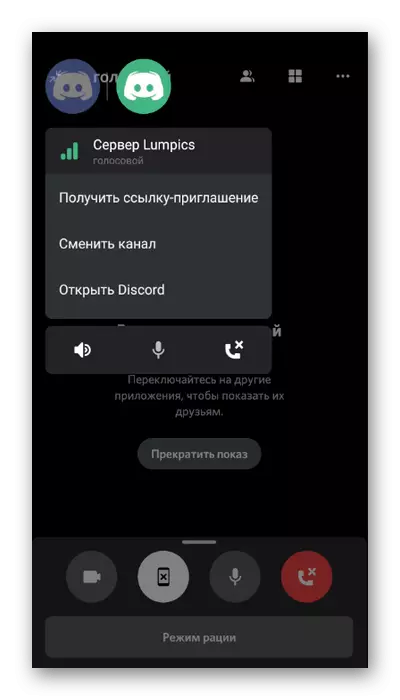
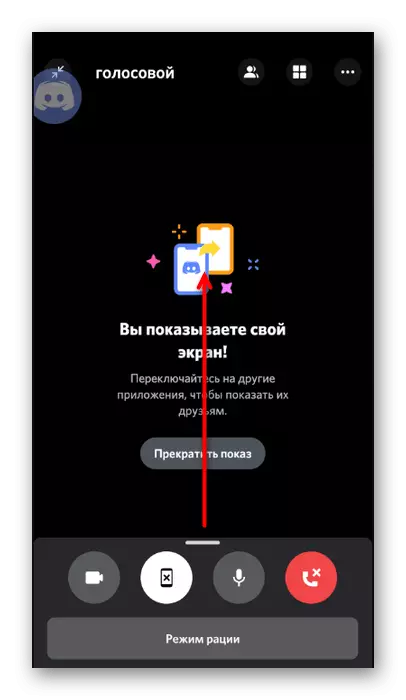
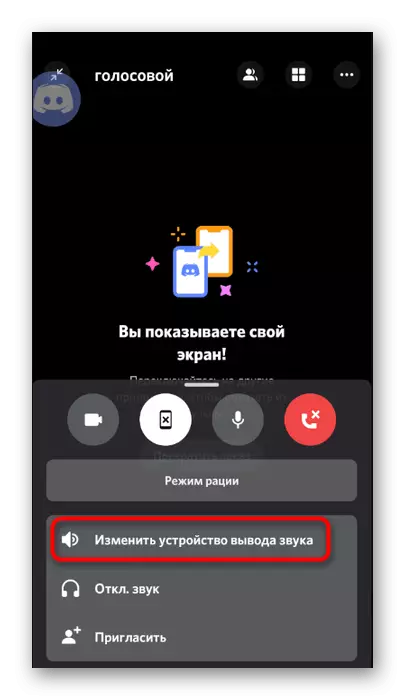

Pag-configure sa Mga Pahintulot alang sa Pagkasumpaki
Kung, kung ikaw mosulay sa paghimo sa usa ka tingog sa tingog, nag-atubang ka sa kamatuoran nga ang mikropono wala mag-on o wala nimo madungog ang mga tunog sa ubang mga tiggamit, lagmit, tungod sa mga kinahanglan nga pagdili alang sa aplikasyon nga ikaw kinahanglan nga kanselahon.
- Aron mahimo kini, mapalapad ang shutter sa mga pahibalo ug moadto sa mga setting sa aparato.
- Pilia ang seksyon nga "Mga Aplikasyon ug Mga Abiso".
- Pangitaa ang lista sa "panagbingkil" ug tapok sumala sa ngalan niini.
- Ablihi ang lista sa pagtugot alang sa kini nga aplikasyon.
- Pag-browse sa block "gidili" ug, kung adunay mikropono o mamumulong, pag-klik sa usa sa mga butang.
- Susihon ang butang nga marker nga nagtugot sa paggamit sa aparato ug buhaton ang parehas alang sa tanan nga uban pang mga pagtugot.
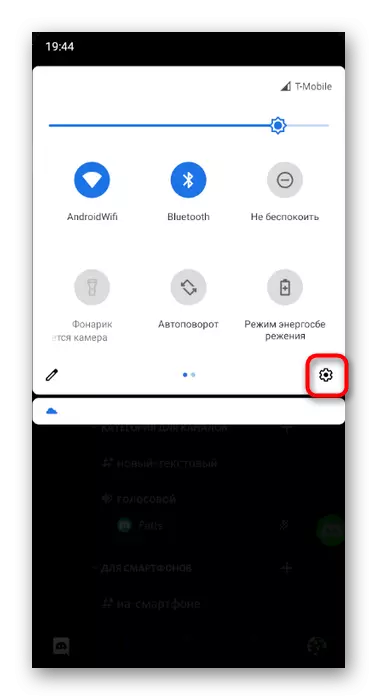
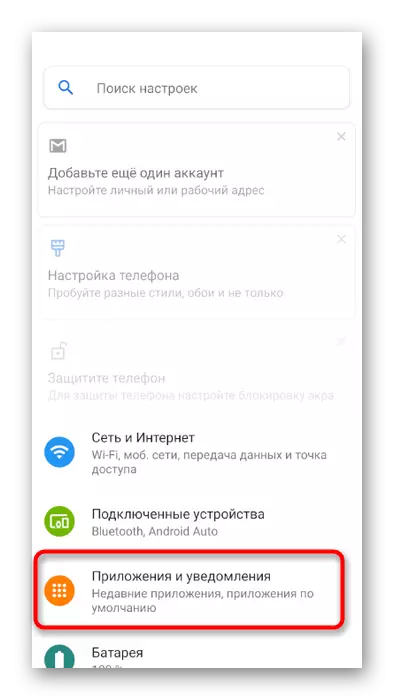
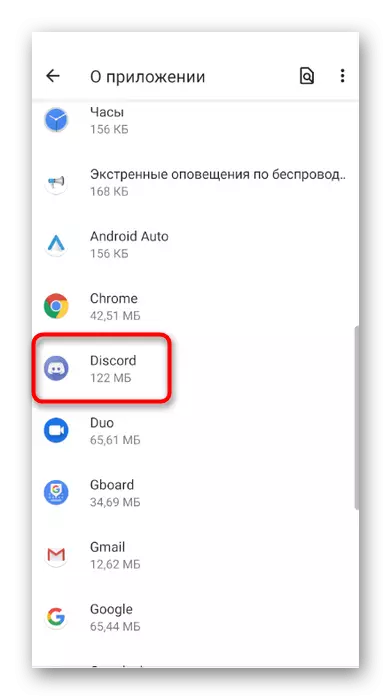
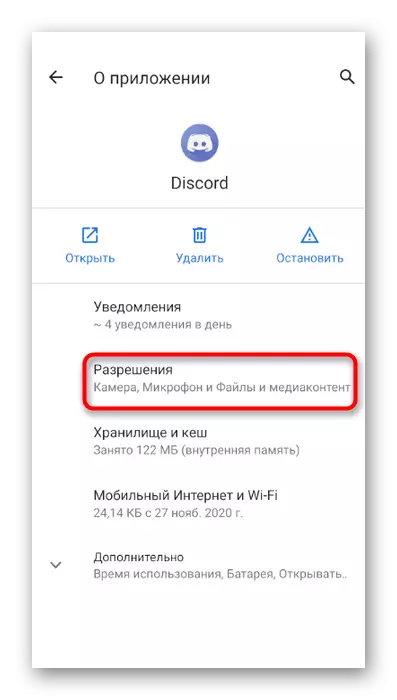
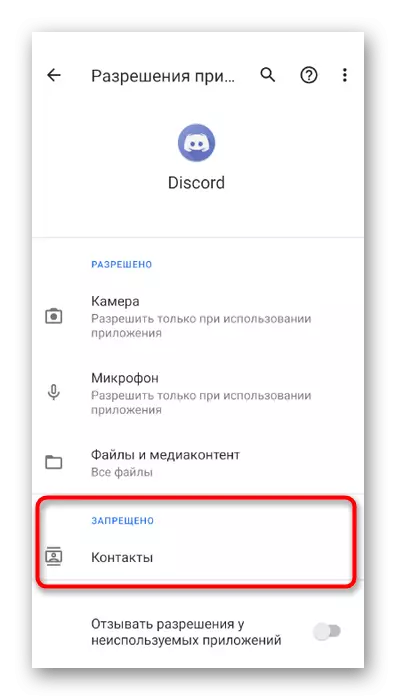
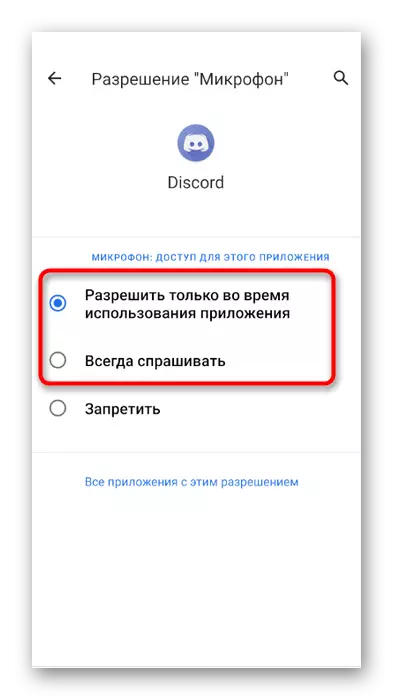
Pagdumala sa mga tahas ug tingog sa mga kanal sa server
Sa katapusan, gihisgutan namon ang kahimtang kung ang tagdumala o tiglalang sa server gusto nga magtakda sa mga pagtugot o pagdili sa paggamit sa tunog sa mga channel sa tingog alang sa pipila ka mga tahas o mga partisipante. Sa kini nga kaso, adunay duha ka posible nga mga kapilian: pag-edit sa mga katungod sa papel o sa kadaghanan nga bokal nga kaugalingon, diin kita nagtanyag sa sunod nga sunod.
- Aron ma-edit ang mga katungod sa mga tahas pinaagi sa wala nga panel, ablihi ang imong server ug i-klik ang ngalan niini.
- Sa menu nga makita, ikaw interesado sa buton nga "Mga Setting".
- Pagkahuman sa pagbalhin sa mga kinatibuk-ang mga parameter, ihulog sa "Pagdumala sa Pag-apil"
- Paghimo usa ka bag-ong papel o pagpili sa usa na nga naa sa usa alang sa pag-edit.
- Pangitaa ang mga katungod sa "Voice Channel" ug susihon ang mga ticks atbang sa mga katungod nga gusto nimong ihatag ang mga tag-iya niini nga tahas.
- Balik sa miaging menu ug i-tap ang "mga partisipante" niining panahona.
- Pag-klik sa nickname sa tiggamit nga kinahanglan nga itudlo sa usa ka bag-ong papel.
- Markahi kini sa usa ka marka sa tseke ug isara ang kasamtangan nga menu.
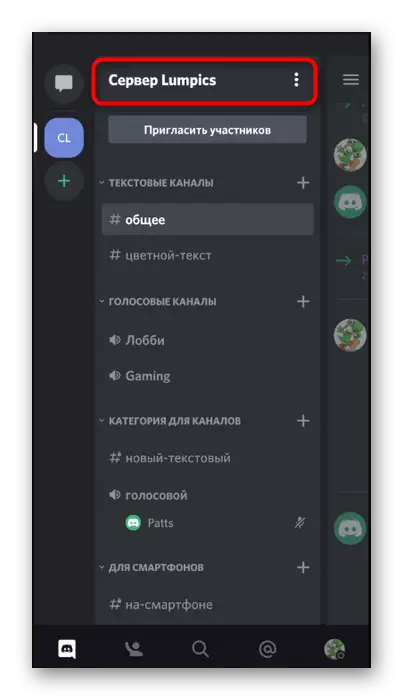
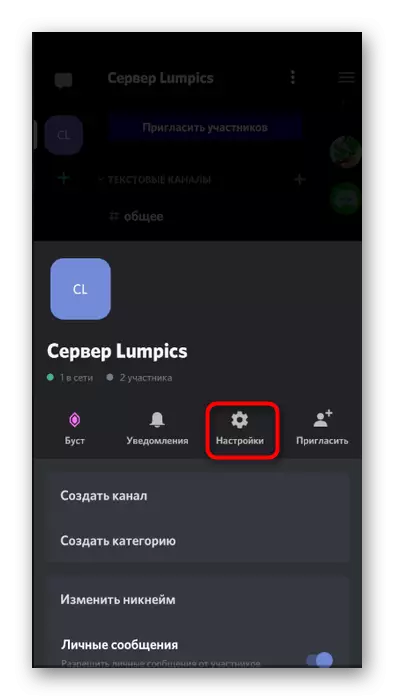
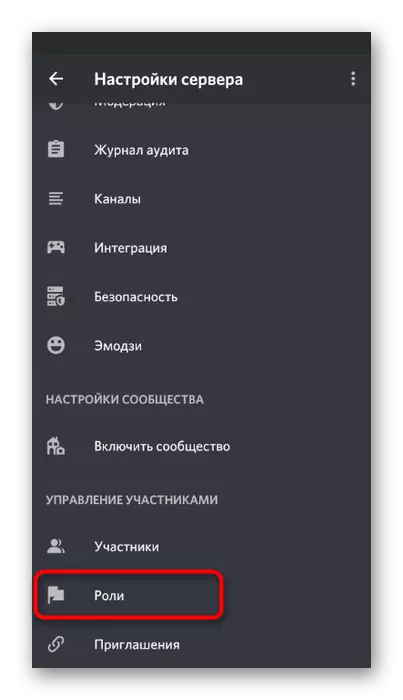
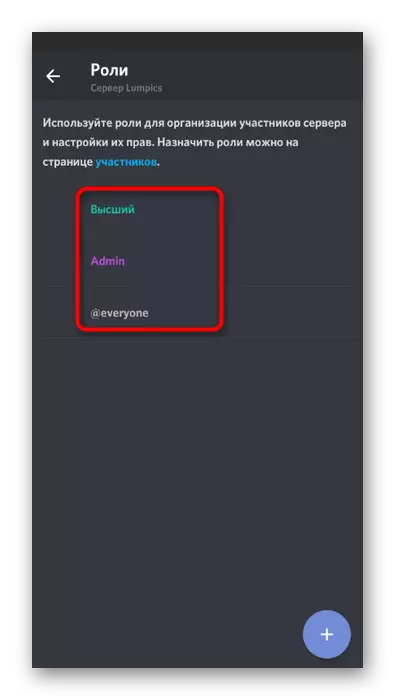
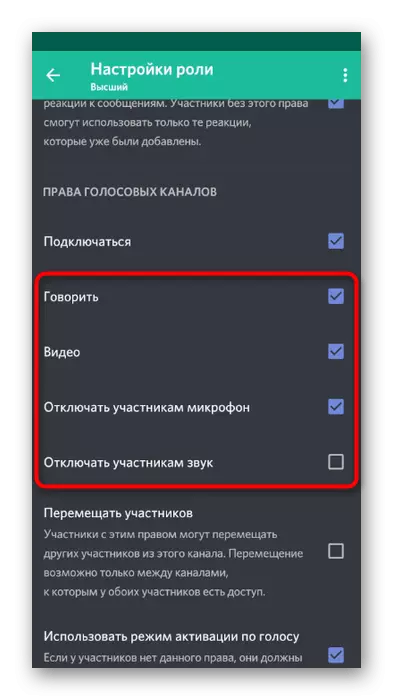
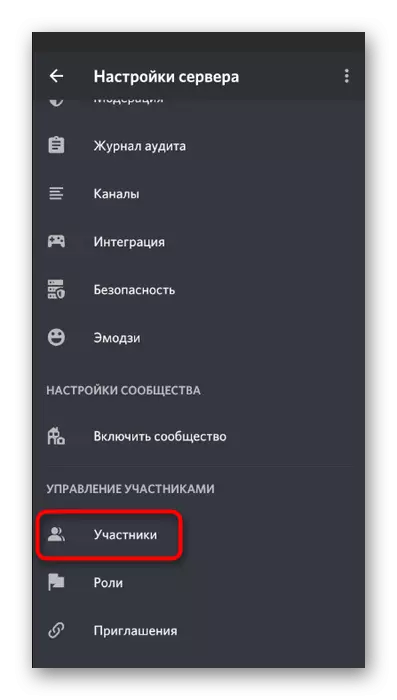
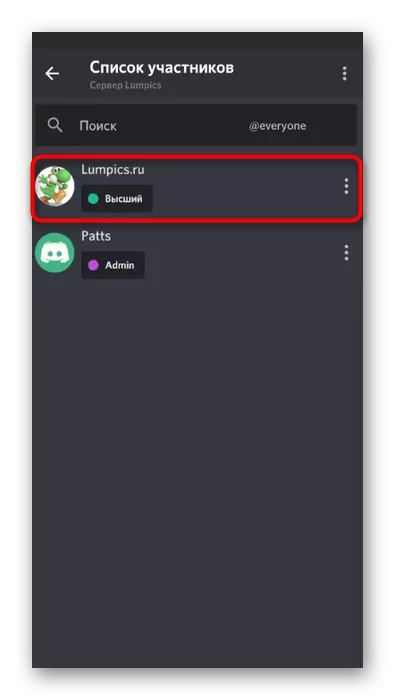
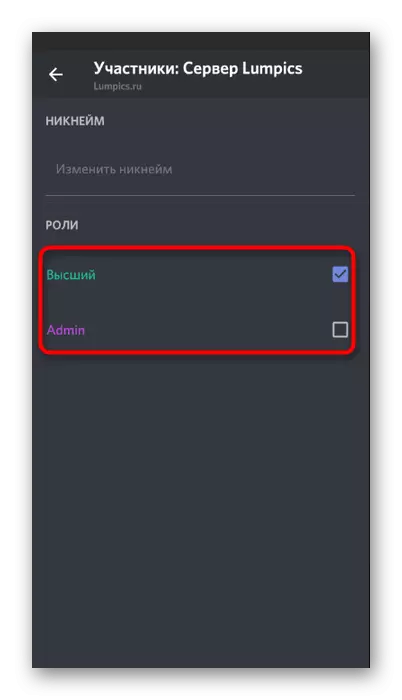
Dugang nga kasayuran kung giunsa ang mga tahas nga gidumala sa server, namulong kami sa may kalabutan nga seksyon sa miaging bersyon, busa kung gusto nimo nga makasaka ka niini ug pamilyar ang tanan nga kinahanglan nga kasayuran. Karon hisgotan naton kung giunsa ang pagdumala sa katungod sa mga piho nga mga kanal sa tingog.
- Paghimo usa ka taas nga gripo sumala sa ngalan niini aron maablihan ang mga setting.
- Adunay pag-klik sa "Mga Katungod sa Pag-access".
- Pagpili usa ka papel o miyembro nga gusto nimong magtukod og mga pagtugot o pagdili.
- Susihon ang tanan nga mga butang sa "Mga Katungod sa Voice Channels". Kung gusto nimo nga ma-aktibo ang piho nga mga pagtugot, gidid-an sila o ibilin kini sumala sa mga tahas nga gihatag nga mga tahas.